Podręcznik użytkownika
|
|
|
- Laura Przybysz
- 9 lat temu
- Przeglądów:
Transkrypt
1 Podręcznik użytkownika Monitor LCD vp15 Monitor LCD vp17 Monitor LCD vp19 Monitor LCD FP1707 Monitor LCD WF1907 Monitor LCD w1907 Monitor LCD w2007 Monitor LCD w2207 Monitor LCD w2408
2 Jedyną gwarancją, jaką firma HP udziela na swoje produkty i usługi jest gwarancja jawna dołączona do wspomnianych produktów i usług. Żadne sformułowanie zawarte w niniejszej dokumentacji nie może być traktowane jako dodatkowa gwarancja. Firma HP nie ponosi żadnej odpowiedzialności za błędy bądź przeoczenia techniczne lub wydawnicze w niniejszej dokumentacji. Firma HP nie ponosi żadnej odpowiedzialności za działanie lub niezawodność swojego oprogramowania używanego na sprzęcie, który nie został dostarczony przez firmę HP. Niniejszy dokument zawiera prawnie zastrzeżone informacje stanowiące własność firmy i jest chroniony prawem autorskim. Bez uprzedniej pisemnej zgody firmy HP, niedozwolone jest kopiowanie, odtwarzanie lub tłumaczenie tego dokumentu lub jego części na inne języki. Hewlett-Packard Company Tantau Avenue Cupertino, California USA Copyright Hewlett-Packard Development Company, L.P. Microsoft i Windows są znakami towarowymi firmy Microsoft Corporation zarejestrowanymi w USA. Adobe i Acrobat są znakami towarowymi firmy Adobe Systems Incorporated. ENERGY STAR oraz logo ENERGY STAR są znakami towarowymi amerykańskiej Agencji Ochrony Środowiska zarejestrowanymi w USA. Bluetooth jest znakiem towarowym należącym do odnośnego właściciela i jest używany przez firmę Hewlett-Packard w ramach udzielonej licencji. Firma HP popiera korzystanie z technologii zgodnie z prawem. Nie aprobuje korzystania ze swoich produktów w celach innych niż te, które dopuszcza prawo autorskie, i nie zachęca do takiego sposobu ich użytkowania. Informacje zamieszczone w tym dokumencie mogą ulec zmianie bez uprzedzenia.
3 Konwencje symboli W tej części opisano konwencje symboli użytych w niniejszym dokumencie. Uwagi, przestrogi i ostrzeżenia W niniejszej instrukcji pewne fragmenty tekstu wyróżniono ikonami. Wspomniane fragmenty tekstu to uwagi, przestrogi oraz ostrzeżenia. Są one używane w następujący sposób: ÅOSTRZEŻENIE: Wskazuje, iż niezastosowanie się do instrukcji może spowodować obrażenia lub śmierć. ÄPRZESTROGA: Wskazuje, iż niezastosowanie się do instrukcji może spowodować uszkodzenie sprzętu lub utratę informacji. UWAGA: Wskazuje dodatkowe informacje. Podręcznik użytkownika iii
4 iv Podręcznik użytkownika
5 Spis treści Konwencje symboli iii Uwagi, przestrogi i ostrzeżenia iii 1 Charakterystyka produktu Monitory LCD marki HP Funkcje Warianty podstawy monitora Instrukcje dotyczące bezpieczeństwa i konserwacji Ważne informacje dotyczące bezpieczeństwa Środki ostrożności Instrukcje dotyczące konserwacji Czyszczenie monitora Instalacja monitora Rozpakowanie monitora Instalacja monitora Instalacja na biurku Prostowanie podstawy monitora z podwójnym zawiasem Montaż podstawy wspornika Montaż podstawy kolumny Montaż monitora na ścianie (Osprzęt do montażu nie wchodzi w skład zestawu) Przygotowanie podstawy z podwójnym zawiasem do montażu na ścianie Przygotowanie podstawy wspornika do montażu na ścianie Przygotowanie podstawy kolumny do montażu na ścianie Ponowny montaż cokołu i podstawy monitora Podłączanie kabla VGA (analogowy) i/lub DVI-D (cyfrowy) Aby podłączyć kabel VGA Aby podłączyć kabel DVI-D Podłączanie kabla HDMI Podłączanie kabla audio Podłączanie kabla USB Podłączanie urządzeń USB do monitora Podłączanie kabla zasilania Zarządzanie kablami Regulacja nachylenia Regulacja połączenia obrotowego (tylko wybrane modele) Regulacja wysokości (tylko wybrane modele) Regulacja obrotu monitora (tylko wybrane modele) Czujnik oświetlenia zewnętrznego (tylko wybrane modele) Parkowanie klawiatury Podręcznik użytkownika v
6 Spis treści 4 Obsługa monitora Płyta CD z oprogramowaniem i programami narzędziowymi Instalacja sterowników Pobieranie zaktualizowanych sterowników z Internetu Korzystanie z funkcji automatycznego dostrajania Oprogramowanie My Display Elementy sterowania na panelu przednim Korzystanie z menu OSD Wybór menu OSD Wybór złącz wejściowego sygnału wideo Określanie stanu monitora Regulowanie jakości wyświetlania Optymalizacja obrazu analogowego Tryb oszczędzania energii System ochrony treści cyfrowych (HDCP) Przygotowanie monitora do transportu Zdjęcie podstawy monitora Demontaż podstawy wspornika Zdjęcie podstawy kolumny Zginanie monitora zamontowanego na podstawie z podwójnym zawiasem A B C Rozwiązywanie problemów Rozwiązywanie najczęściej występujących problemów A 1 Uzyskiwanie pomocy z witryny hp.com A 2 Przygotowanie do rozmowy z działem pomocy technicznej A 2 Umiejscowienie tabliczki znamionowej A 2 Specyfikacja techniczna Monitory LCD marki HP B 1 Ustawienia wstępne trybów obrazu B 6 Jakość monitora LCD i normy dotyczące pikseli B 9 Wymagania dotyczące kabla zasilania B 9 Wymogi związane z przepisami instytucji nadzorujących Uwagi Federalnej Komisji Łączności (FCC) C 1 Przeróbki C 1 Kable C 1 Deklaracja zgodności dla produktów opatrzonych logo FCC - dotyczy tylko USA C 1 Utylizacja materiałów C 2 Wymogi związane z przepisami obowiązującymi w Kanadzie C 2 Avis Canadien C 2 Wymogi związane z przepisami obowiązującymi w Unii Europejskiej C 2 Utylizacja zużytych urządzeń przez użytkowników prywatnych w Unii Europejskiej C 2 Wymogi związane z przepisami obowiązującymi w Japonii C 3 Uwagi dotyczące kabla zasilania dla użytkowników w Japonii C 3 Deklaracja dotycząca użytych materiałów obowiązująca w Japonii C 3 Wymogi związane z przepisami obowiązującymi w Korei C 3 Zgodność z normą EPA Energy Star C 3 Program recyklingu firmy HP C 3 vi Podręcznik użytkownika
7 1 Charakterystyka produktu Monitory LCD marki HP Monitor LCD (wyświetlacz ciekłokrystaliczny) firmy HP posiada płaski ekran (TFT) z aktywną matrycą. W niniejszym podręczniku opisane zostały następujące modele: Funkcje Monitor LCD vp15 Monitor LCD vp17 Monitor LCD vp19 Monitor LCD FP1707 Monitor LCD WF1907 Monitor LCD w1907 Monitor LCD w2007 Monitor LCD w2207 Monitor LCD w2408 Duża przekątna Optymalna rozdzielczość: vp15: Hz vp17, vp19 i FP1707: Hz WF1907 i w1907: Hz w2007 i w2207: Hz w2408: Hz Dodatkowo obsługa wyświetlania pełnoekranowego przy niższych rozdzielczościach Obsługiwane wejścia wideo: Sygnał analogowy VGA Sygnał cyfrowy DVI (tylko wybrane modele) Interfejs HDMI (High-definition multimedia interface) (tylko wybrane modele) Krótki czas odpowiedzi, szczególnie ważny w przypadku gier i aplikacji graficznych Dobrze widoczny obraz z pozycji siedzącej lub stojącej, jak również przy przemieszczaniu się z jednej strony monitora na drugą Regulacja nachylenia Regulacja wysokości (tylko wybrane modele) Regulacja kąta obrotu umożliwiająca wyświetlanie obrazu w trybie krajobrazu lub portretu (tylko wybrane modele) Wyjmowana podstawka i otwory montażowe zgodne ze standardem VESA (Video Electronics Standards Association), umożliwiające różne opcje montażu, włącznie z montażem na ścianie Blokada do kabla zabezpieczającego typu Kensington (kabel zabezpieczający sprzedawany jest oddzielnie) Dostępny tryb Plug and Play, pod warunkiem że jest on obsługiwany przez używany zestaw komputerowy Menu OSD umożliwiające łatwą konfigurację i optymalizację ekranu (dostępne w następujących wersjach językowych: angielski, chiński uproszczony, francuski, niemiecki, włoski, hiszpański, niderlandzki, japoński) Podręcznik użytkownika 1 1
8 Charakterystyka produktu Połączenie obrotowe monitora, umożliwiające szeroki zakres ruchu (tylko wybrane modele) Wbudowane głośniki stereofoniczne, zamontowane z przodu lub z tyłu monitora w zależności od modelu Porty USB 2.0 używane do podłączenia urządzeń USB (wybrane modele wyposażone są w dwa lub cztery porty) Czujnik oświetlenia zewnętrznego (tylko wybrane modele) Możliwość schowania klawiatury (tylko wybrane modele) Wygaszanie ekranu umożliwiające redukcję poboru mocy Ustawienia trybu szybkiego wyświetlania Płyta CD zawiera (tylko wybrane modele): Sterowniki (tylko wybrane modele) Oprogramowanie do automatycznego dostrajania Oprogramowanie My Display (tylko wybrane modele) Dokumentację Program Adobe Acrobat Reader Różne warianty podstawy monitora Warianty podstawy monitora Podstawa typu wspornik Podstawa typu kolumna Podstawa z podwójnym zawiasem 1 2 Podręcznik użytkownika
9 Instrukcje dotyczące bezpieczeństwa i konserwacji 2 Ważne informacje dotyczące bezpieczeństwa Kabel zasilania został specjalnie zaprojektowany do użytkowania z monitorem. Jeżeli chcą Państwo używać innego kabla, zarówno parametry napięcia zasilającego, jak i wtyk powinny być zgodne z opisywanym monitorem. ÅOSTRZEŻENIE: Monitor, komputer i inny sprzęt należy zawsze podłączać do uziemionego gniazdka. Aby zmniejszyć ryzyko porażenia prądem lub uszkodzenia sprzętu, proszę nie rezygnować z funkcji uziemienia. Uziemienie jest bardzo ważnym zabezpieczeniem. ÅOSTRZEŻENIE: Ze względów bezpieczeństwa proszę się upewnić, że uziemione gniazdko, do którego podłączone jest urządzenie, jest łatwo dostępne i znajduje się możliwie blisko urządzenia. Aby odłączyć urządzenie od zasilania, należy wyjąć z gniazdka kabel zasilania, trzymając za wtyczkę. Nigdy nie wolno ciągnąć za kabel. ÄPRZESTROGA: Aby chronić monitor oraz komputer, proszę podłączyć wszystkie kable zasilania komputera i urządzeń peryferyjnych (takich jak monitor, drukarka czy skaner) do zabezpieczenia przeciwprzepięciowego, takiego jak listwa zasilająca z ochroną przeciwprzepięciową lub zasilacz awaryjny UPS. Nie wszystkie listwy zasilające wyposażone są w zabezpieczenie przeciwprzepięciowe te, które je posiadają, są specjalnie oznakowane. Proszę używać listew zasilających, których producent oferuje wymianę uszkodzonego sprzętu w przypadku, gdy zabezpieczenie przeciwprzepięciowe zawiedzie. Środki ostrożności Proszę zawsze używać napięcia zasilającego i wtyku zgodnego z danym monitorem, zgodnie ze wskazaniami na jego tabliczce znamionowej. Proszę się upewnić, że całkowite natężenie prądu (wyrażone w amperach) we wszystkich urządzeniach podłączonych do gniazdka nie przekracza limitu natężenia gniazdka oraz że całkowite natężenie prądu w urządzeniach podłączonych do kabla zasilania nie przekracza znamionowej wartości natężenia dla kabla. Aby określić natężenie prądu (wyrażone w amperach - Amp lub A) dla każdego urządzenia, należy sprawdzić jego tabliczkę znamionową. Proszę zainstalować monitor w pobliżu łatwo dostępnego gniazdka zasilania. Proszę odłączać monitor od zasilania poprzez odłączenie kabla od gniazdka, zawsze trzymając za wtyczkę. Proszę nigdy nie odłączać monitora od zasilania ciągnąc tylko za kabel. Proszę nie dopuszczać, żeby na kablu zasilania ustawiane były jakiekolwiek przedmioty. Proszę nie chodzić po kablu. Podręcznik użytkownika 2 1
10 Instrukcje dotyczące bezpieczeństwa i konserwacji Instrukcje dotyczące konserwacji Aby zapewnić lepsze działanie i dłuższą żywotność monitora: Proszę nie otwierać obudowy monitora i nie próbować samodzielnie go naprawić. Jeżeli monitor nie działa prawidłowo, upadł lub uległ uszkodzeniu, proszę się skontaktować z autoryzowanym przedstawicielem firmy Hewlett-Packard, sprzedawcą lub serwisem. Dozwolone są regulacje tylko tych elementów sterowania, które opisane zostały w instrukcji obsługi. Gdy monitor nie jest używany, proszę go wyłączyć. Żywotność monitora można znacznie przedłużyć używając wygaszacza ekranu i wyłączając go, gdy nie jest używany. Proszę trzymać monitor w dobrze wietrzonym pomieszczeniu, z dala od nadmiernego światła, źródeł ciepła lub wilgoci. Szczeliny i otwory w obudowie zapewniają prawidłową wentylację. Nie wolno ich nigdy blokować ani zakrywać. Do otworów i szczelin w obudowie nie wolno wkładać żadnych przedmiotów. Przed rozpoczęciem czyszczenia proszę wyjąć kabel zasilania monitora z gniazdka. Proszę nie używać płynów lub aerozoli do czyszczenia. Proszę nie dopuszczać do tego, aby monitor spadł/został upuszczony oraz proszę go nie ustawiać na niestabilnej powierzchni. Wyjmując podstawę monitora, należy położyć monitor na miękkiej powierzchni ekranem skierowanym w dół, aby zapobiec jego porysowaniu, uszkodzeniu lub zniszczeniu. Czyszczenie monitora Monitor jest urządzeniem optycznym wysokiej jakości, które wymaga zachowania szczególnej ostrożności podczas czyszczenia. Aby wyczyścić monitor, proszę wykonać następujące czynności: 1. Proszę wyłączyć komputer i monitor. 2. Przed rozpoczęciem czyszczenia proszę wyjąć kabel zasilania monitora z gniazdka. ÄPRZESTROGA: Do czyszczenia ekranu lub obudowy monitora nie wolno używać benzenu, rozcieńczalnika, amoniaku lub substancji lotnych. Te substancje chemiczne mogą uszkodzić monitor. Proszę nie używać płynów lub aerozoli do czyszczenia. Do czyszczenia ekranu ciekłokrystalicznego nie wolno nigdy używać wody. 3. Ekran wytrzeć do suchą, czysta szmatką. Jeżeli ekran wymaga dodatkowego czyszczenia, proszę użyć specjalnego preparatu antystatycznego przeznaczonego do czyszczenia monitorów. 4. Proszę oczyścić obudowę monitora z kurzu. Do czyszczenia monitora należy używać lekko zwilżonej szmatki. Jeżeli obudowa wymaga dodatkowego czyszczenia, proszę użyć czystej szmatki zwilżonej alkoholem izopropylowym. 5. Proszę podłączyć monitor do gniazdka. 6. Proszę włączyć komputer i monitor. 2 2 Podręcznik użytkownika
11 3 Instalacja monitora Rozpakowanie monitora 1. Proszę rozpakować monitor. Proszę się upewnić, że nie brakuje żadnego elementu. Proszę zachować opakowanie. 2. Proszę wyłączyć komputer i wszystkie podłączone do niego urządzenia. 3. Proszę ustalić, czy monitor będzie ustawiony na biurku, czy zamontowany na ścianie. Zobacz Instalacja monitora. 4. Proszę przygotować płaską powierzchnię, na której przeprowadzony będzie montaż monitora. W trakcie przygotowywania monitora do instalacji potrzebna będzie płaska, miękka, zabezpieczona powierzchnia, na której możliwe będzie ułożenie monitora ekranem w dół. 5. Do zamontowania monitora na ścianie, potrzebny będzie śrubokręt do śrub z gniazdkiem krzyżowym. Mogą Państwo również potrzebować śrubokręta płaskiego do zamocowania niektórych kabli. Instalacja monitora Mogą Państwo zainstalować monitor na pulpicie lub na ścianie. Proszę umieścić monitor w dogodnym, dobrze wietrzonym miejscu w pobliżu komputera. Jeżeli monitor ma być zainstalowany na: biurku lub stole, proszę zapoznać się z rozdziałem Instalacja na biurku. Ścianie, wysięgniku lub innym wsporniku, proszę zapoznać się z rozdziałem: Montaż monitora na ścianie (Osprzęt do montażu nie wchodzi w skład zestawu). Po zainstalowaniu monitora, proszę podłączyć kable. Instalacja na biurku Proszę postępować zgodnie z instrukcjami podanymi dla typu monitora, który Państwo posiadają. Podręcznik użytkownika 3 1
12 Instalacja monitora Prostowanie podstawy monitora z podwójnym zawiasem ÅOSTRZEŻENIE: Gdy po raz pierwszy wyjmują Państwo z opakowania monitor zamontowany na podstawie z podwójnym zawiasem, proszę nie kłaść go ekranem w dół. Zawias może odskoczyć i spowodować poważne uszkodzenia. 1. Gdy monitor jest jeszcze złożony na płasko, proszę ustawić go na płaskiej powierzchni ekranem skierowanym do góry. 2. Proszę obrócić ekran do pozycji poziomej (na rysunku prosta strzałka wskazuje pozycję użytkownika stojącego przed monitorem). 3. Trzymając za podstawę monitora i górną część panelu, proszę unieść panel, nie dotykając ekranu i wywierając na niego nacisku (3). 4. Proszę usunąć taśmę użytą do pakowania (nie przecinając jej) (4). 5. Proszę odłożyć taśmę w bezpiecznym miejscu - przyda się ona, jeżeli zajdzie konieczność wysyłki monitora. 6. Proszę podnieść i opuścić podstawę z zawiasem, aby uzyskać optymalną widoczność. 3 2 Podręcznik użytkownika
13 Instalacja monitora Montaż podstawy wspornika ÄPRZESTROGA: Ekran jest bardzo delikatny. Należy unikać nacisku na ekran LCD - w przeciwnym razie może on ulec uszkodzeniu. 1. Proszę ułożyć monitor na płaskiej, miękkiej i zabezpieczonej powierzchni ekranem skierowanym w dół. 2. Proszę wyrównać czop z podstawą monitora. 3. Proszę wsunąć podstawę tak, aby zaskoczyła. Proszę się upewnić, że podstawa jest zablokowana w prawidłowej pozycji. Zamontowanie podstawy wspornika 4. Proszę podnieść monitor tak, aby się znajdował w pozycji pionowej i ustawić go na płaskiej, stabilnej powierzchni. Montaż podstawy kolumny 1. Proszę ustawić monitor na płaskiej, stabilnej powierzchni. 2. Proszę podnieść monitor i wyrównać cokół z podstawą. 3. Proszę opuszczać monitor, dopóki podstawa nie zaskoczy. Proszę się upewnić, że podstawa jest zablokowana w prawidłowej pozycji. Zamontowanie podstawy kolumny Podręcznik użytkownika 3 3
14 Instalacja monitora Montaż monitora na ścianie (Osprzęt do montażu nie wchodzi w skład zestawu) Przed rozpoczęciem montażu monitora na ścianie, wysięgniku lub innym wsporniku, należy zdjąć z niego podstawę i cokół. Potrzebny będzie Państwu śrubokręt do śrub z gniazdkiem krzyżowym. Przed rozpoczęciem tej procedury, proszę przeczytać poniższe ostrzeżenia i przestrogi. ÅOSTRZEŻENIE: Aby zmniejszyć ryzyko powstania urazów ciała lub uszkodzenia sprzętu, przed zawieszeniem monitora na ścianie, proszę sprawdzić, czy wspornik do montażu ściennego jest właściwie zainstalowany i zamocowany. Proszę zajrzeć do instrukcji dostarczonej wraz ze wspornikiem do montażu ściennego i upewnić się, czy jest on odpowiedni dla monitora o takich wymiarach i wadze. Przygotowanie podstawy z podwójnym zawiasem do montażu na ścianie ÅOSTRZEŻENIE: Proszę nie kłaść monitora zamontowanego na podstawie z podwójnym zawiasem ekranem skierowanym w dół, jeżeli nie została usunięta taśma użyta do wysyłki. Zawias może odskoczyć i spowodować poważne uszkodzenia. 1. Proszę odłączyć od monitora kabel zasilania oraz kable audio i wideo. 2. Proszę ułożyć monitor na płaskiej, miękkiej i zabezpieczonej powierzchni ekranem skierowanym w dół. Może okazać się konieczne wydłużenie zawiasu i przechylenie monitora, aby się upewnić, że jest on ułożony płasko. 3. Proszę palcami odblokować i zdjąć wieko VESA z tyłu monitora. 4. Proszę wyjąć z płyty VESA wszystkie cztery śruby. 5. Proszę zachować wyjęte elementy (śruby, pokrywa zawiasu i podstawa) na przyszłość. 6. Aby mieć pewność, że monitor jest zamontowany w bezpieczny i stabilny sposób, proszę postępować zgodnie z instrukcjami dołączonymi do wspornika. Cztery gwintowane otwory montażowe z tyłu monitora są kompatybilne ze standardem VESA dla monitorów płaskoekranowych. W przypadku monitora 15-calowego standardowy rozstaw wynosi 75 mm, natomiast w przypadku innych modeli 100 mm. Proszę użyć tych czterech otworów, aby zamontować monitor na wysięgniku lub innym wsporniku. 3 4 Podręcznik użytkownika
15 Instalacja monitora Przygotowanie podstawy wspornika do montażu na ścianie 1. Proszę odłączyć od monitora kabel zasilania oraz kable audio i wideo. 2. Proszę zdjąć podstawę monitora. Zobacz Zdjęcie podstawy monitora. Proszę ustawić monitor na płaskiej, miękkiej powierzchni, ekranem w dół. 3. Po zdjęciu podstawy proszę wyjąć gumową zatyczkę z czopu monitora. Pod gumową zatyczką zobaczą Państwo śrubę, na panelu zaś znajdują się dwie dodatkowe śruby. 4. Proszę wyjąć wszystkie trzy śruby. 5. Proszę wyjąć czop z monitora. 6. Proszę zachować wyjęte elementy (zatyczka gumowa, śruby, czop i podstawa) na przyszłość. 7. Aby mieć pewność, że monitor jest zamontowany w bezpieczny i stabilny sposób, proszę postępować zgodnie z instrukcjami dołączonymi do wspornika. Cztery gwintowane otwory montażowe z tyłu monitora są kompatybilne ze standardem VESA dla monitorów płaskoekranowych. W przypadku monitora vp15 standardowy rozstaw wynosi 75 mm, natomiast w przypadku innych modeli 100 mm. Proszę użyć tych czterech otworów, aby zamontować monitor na wysięgniku lub innym wsporniku. Przygotowanie podstawy kolumny do montażu na ścianie 1. Proszę odłączyć od monitora kabel zasilania oraz kable audio i wideo. 2. Gdy monitor będzie ułożony ekranem w dół na płaskiej, miękkiej powierzchni, proszę zdjąć podstawę. Zobacz Zdjęcie podstawy monitora. 3. Proszę zdjąć pokrywę zawiasu i odłożyć ją. Teraz zobaczą Państwo trzy śruby i zawias. 4. Trzymając cokół tak, aby nie spadł, proszę wyjąć śrubę w pobliżu zawiasu, a następnie pozostałe dwie śruby. W razie potrzeby proszę przesunąć cokół, aby wszystkie trzy śruby były łatwo dostępne. 5. Proszę przesunąć cokół poza panel monitora. 6. Proszę zachować wyjęte elementy (śruby, pokrywa zawiasu, cokół i podstawa) na przyszłość. Podręcznik użytkownika 3 5
16 Instalacja monitora 7. Aby mieć pewność, że monitor jest zamontowany w bezpieczny i stabilny sposób, proszę postępować zgodnie z instrukcjami dołączonymi do wspornika. Cztery gwintowane otwory montażowe z tyłu monitora są kompatybilne ze standardem VESA dla monitorów płaskoekranowych. W przypadku monitora vp15 standardowy rozstaw wynosi 75 mm, natomiast w przypadku innych modeli 100 mm. Proszę użyć tych czterech otworów, aby zamontować monitor na wysięgniku lub innym wsporniku. Ponowny montaż cokołu i podstawy monitora 1. Proszę zdjąć wspornik. 2. Proszę wykonać poprzednio opisane instrukcje w odwrotnej kolejności. Podłączanie kabla VGA (analogowy) i/lub DVI-D (cyfrowy) Proszę użyć kabla VGA lub DVI-D (dołączony do wybranych modeli). Aby użyć kabla DVI, zainstalowana karta graficzna musi być kompatybilna ze standardem DVI. Złącza znajdują się z tyłu monitora. Proszę się upewnić, że komputer i monitor są wyłączone i odłączone od zasilania. VGA DVI VGA Podłączanie kabla VGA lub DVI-D lokalizacja złącza może się różnić DVI Aby podłączyć kabel VGA Proszę podłączyć jeden koniec kabla wideo VGA do gniazda z tyłu monitora, a drugi koniec do gniazda VGA w komputerze. Aby podłączyć kabel DVI-D Proszę podłączyć jeden koniec kabla wideo DVI-D do gniazda z tyłu monitora, a drugi koniec do gniazda DVI-D w komputerze. Na Państwa komputerze musi być zainstalowana karta graficzna zgodna ze standardem DVI. Złącze i kabel DVI-D są dostarczone tylko z niektórymi modelami monitora. 3 6 Podręcznik użytkownika
17 Instalacja monitora Podłączanie kabla HDMI Proszę podłączyć jeden koniec kabla HDMI (tylko wybrane modele) do gniazda w tylnej części monitora, a drugi koniec do dowolnego zgodnego źródła cyfrowego sygnału audio-wideo, takiego jak urządzenie STB, odtwarzacz DVD, czy cyfrowy odbiornik telewizyjny. HDMI HDMI HDMI Podłączanie kabla audio Proszę podłączyć wbudowane głośniki monitora do komputera przy pomocy kabli audio tak, jak pokazano na ilustracji. Audio In Podłączanie kabli audio lokalizacja złącza może się różnić Podłączanie kabla USB Proszę podłączyć kabel USB do komputera i do wejściowego gniazda USB w monitorze (w gniazdo USB wyposażone są tylko wybrane modele). Powoduje to uruchomienie portów USB 2.0. USB In Podręcznik użytkownika 3 7
18 Instalacja monitora Podłączanie urządzeń USB do monitora Do monitora można podłączyć dwa lub cztery urządzenia USB (tylko wybrane modele), takie jak na przykład pamięć flash USB lub kamera cyfrowa. Można je podłączyć dopiero wtedy, gdy monitor i komputer są ze sobą połączone kablem USB. Podłączanie kabla zasilania 1. Proszę przeczytać ostrzeżenie zamieszczone poniżej. ÅOSTRZEŻENIE: Aby zmniejszyć ryzyko porażenia prądem lub uszkodzenia sprzętu: Proszę nie usuwać uziemienia kabla. Uziemienie jest bardzo ważnym zabezpieczeniem. Proszę podłączyć kabel zasilania do uziemionego gniazdka. Dla własnego bezpieczeństwa, proszę się upewnić, że uziemione gniazdko, do którego podłączone jest urządzenie, jest łatwo dostępne i znajduje się możliwie jak najbliżej urządzenia. Kabel zasilania powinien zostać umieszczony w taki sposób, aby nikt po nim nie chodził i aby nie był przygniatany ustawionymi na nim przedmiotami. Proszę nie ustawiać niczego na kablach zasilania lub innych przewodach. Proszę je rozmieścić w taki sposób, aby nikt po nich nie deptał, ani się potknął. Proszę nigdy nie ciągnąć za kabel lub przewód. Dodatkowe informacje znajdą Państwo w Załączniku B w punkcie Wymagania dotyczące kabla zasilania. Podłączanie kabla zasilania 2. Proszę podłączyć jeden koniec kabla do monitora, a drugi do uziemionego gniazdka. 3 8 Podręcznik użytkownika
19 Instalacja monitora Zarządzanie kablami Monitory LCD HP posiadają po dwa specjalne haki lub po dwa tunele na kable z boku obudowy. W ten sposób kable mogą zostać łatwo zamocowane i nie widać ich z przodu. UWAGA: Jeżeli monitor ma możliwość ruchu obrotowego, proszę upewnić się, czy przewody są na tyle luźne, aby podczas obrotu nie dochodziło do ich naciągania albo rozłączania. Podręcznik użytkownika 3 9
20 Instalacja monitora Regulacja nachylenia Dla uzyskania optymalnej widoczności, proszę wyregulować nachylenie monitora zgodnie z własnymi upodobaniami w następujący sposób: 1. Proszę stanąć przed monitorem i trzymać podstawę, aby monitor się nie przewrócił podczas zmiany kąta nachylenia. 2. Proszę wyregulować nachylenie trzymając za górne krawędzie monitora i odpowiednio je przesuwając, nie dotykając przy tym ekranu. ÄPRZESTROGA: Jeżeli zawias będzie wysunięty na całą długość i monitor zostanie nadmiernie przechylony, może upaść Podręcznik użytkownika
21 Instalacja monitora Regulacja połączenia obrotowego (tylko wybrane modele) Połączenie obrotowe monitora LCD HP umożliwia duży zakres ruchu. ÄPRZESTROGA: Aby uniknąć uszkodzenia monitora, proszę unikać nacisku na ekran LCD podczas jego obracania lub regulacji nachylenia. Regulacja wysokości (tylko wybrane modele) Monitor zamontowany na podstawie z podwójnym zawiasem można łatwo przesunąć w górę i w dół, podnosząc lub opuszczając zawias. Podręcznik użytkownika 3 11
22 Instalacja monitora Regulacja obrotu monitora (tylko wybrane modele) 1. Stojąc naprzeciw monitora i przytrzymując jego podstawę, proszę przechylić monitor w tył o kąt 10 do 30 stopni ciągnąc w swoją stronę za dolną część ekranu. ÄPRZESTROGA: Ten pierwszy punkt jest bardzo ważny monitor z podwójnym zawiasem może porysować powierzchnię podstawy podczas obracania, jeżeli nie zostanie wcześniejszy wystarczająco mocno odchylony w tył. 2. Jeżeli monitor znajduje się w pozycji poziomej, po przechyleniu go w tył proszę przekręcić go do pozycji pionowej, wykonując obrót w kierunku zgodnym z ruchem wskazówek zegara. Jeżeli monitor znajduje się w pozycji pionowej, proszę przechylić go w tył i przekręcić do pozycji poziomej, wykonując obrót w kierunku przeciwnym do ruchu wskazówek zegara Podręcznik użytkownika
23 Instalacja monitora Czujnik oświetlenia zewnętrznego (tylko wybrane modele) Wbudowany czujnik oświetlenia z lewej strony w przedniej części monitora dostosowuje podświetlenie ekranu LCD do bieżących warunków oświetlenia zewnętrznego. Domyślnie czujnik oświetlenia zewnętrznego jest włączony. Czujnik można włączyć lub wyłączyć ręcznie korzystając z głównego menu Image Control (Sterowanie obrazem) w menu OSD. Regulacja funkcji Quick View (Szybkie wyświetlanie), Brightness (Jasność), Contrast (Kontrast) lub srgb w menu OSD powoduje automatyczne wyłączenie czujnika oświetlenia. Parkowanie klawiatury Jeżeli potrzebują Państwo więcej miejsca na biurku, nieużywaną klawiaturę można umieścić pod monitorem (tylko wybrane modele). Podręcznik użytkownika 3 13
24 Instalacja monitora 3 14 Podręcznik użytkownika
25 4 Obsługa monitora Płyta CD z oprogramowaniem i programami narzędziowymi Płyta CD dostarczona wraz z monitorem zawiera sterowniki i oprogramowanie, które mogą Państwo zainstalować na komputerze. Instalacja sterowników UWAGA: Jeżeli stwierdzą Państwo, że konieczna jest aktualizacja sterowników, mogą Państwo zainstalować pliki INF i ICM ze sterownikami monitora z płyty CD lub pobrać sterowniki z Internetu. Aby zainstalować sterowniki do monitora z płyty CD: 1. Proszę włożyć płytę CD do napędu. Pojawi się menu płyty CD. 2. Proszę wybrać język. 3. Proszę kliknąć opcję Instaluj sterownik monitora. 4. Proszę postępować zgodnie z instrukcjami na ekranie. 5. Proszę ponownie uruchomić komputer. 6. Proszę się upewnić, że w ustawieniach na panelu sterowania monitora wybrana została odpowiednia rozdzielczość i częstotliwość sterowania. Więcej informacji znajdą Państwo w dokumentacji systemu Windows. W przypadku błędu podczas instalacji, może zajść potrzeba ręcznej instalacji sterowników cyfrowych monitora (pliki INF lub ICM) z płyty CD. Instrukcje można znaleźć w pliku Driver Software Readme na płycie CD (tylko w wersji angielskiej). Pobieranie zaktualizowanych sterowników z Internetu Aby pobrać najnowsze wersje sterowników i plików oprogramowania z witryny pomocy technicznej HP: 1. Należy wejść na stronę: 2. Proszę wybrać kraj/region. 3. Proszę wybrać Pobierz sterowniki i oprogramowanie. 4. Proszę wpisać numer modelu monitora. Wyświetlą się wówczas strony, z których możliwe będzie pobranie oprogramowania dla danego monitora. 5. Proszę pobrać i zainstalować sterownik i pliki oprogramowania zgodnie z instrukcjami. 6. Proszę się upewnić, że system spełnia wymogi. Podręcznik użytkownika 4 1
26 Obsługa monitora Korzystanie z funkcji automatycznego dostrajania Działanie monitora podłączonego poprzez wejście VGA można łatwo zoptymalizować, wciskając na monitorze przycisk Auto/Select i korzystając z oprogramowania do automatycznego dostrajania znajdującego się na dostarczonej płycie CD. Proszę nie wykonywać tej procedury, jeżeli monitor podłączony jest za pośrednictwem wejścia DVI lub HDMI (tylko wybrane modele). Jeżeli Państwa monitor podłączony jest poprzez wejście VGA, ta procedury może skorygować następujące usterki obrazu: Rozmyty lub nieczysty obraz Cienie lub odbicia na ekranie Pionowe paski Cienkie, poziome linie na ekranie Niewyśrodkowany obraz ÄPRZESTROGA: Gdy na monitorze wyświetlany jest przez dłuższy czas ten sam obraz statyczny, może dojść do zjawiska zatrzymania obrazu. Aby tego uniknąć, należy zawsze używać wygaszacza ekranu lub wyłączać monitor, jeżeli nie jest używany przez dłuższy okres czasu. Aby użyć funkcji automatycznego dostrajania: 1. Proszę odczekać około 20 minut, aż monitor się rozgrzeje. 2. Proszę wcisnąć przycisk Auto/Select na panelu przednim monitora. Można również wcisnąć przycisk Menu i wybrać w menu OSD Sterowanie obrazem, a następnie Automatyczne dostrajanie. Zobacz Regulowanie jakości wyświetlania w tym rozdziale. Jeżeli rezultat nie jest zadowalający, proszę kontynuować procedurę. 3. Proszę włożyć płytę CD do napędu. Wyświetli się menu płyty CD. 4. Proszę wybrać język. 5. Proszę wybrać Otwórz oprogramowanie do automatycznego dostrajania. 6. Wyświetli się wzór testu ustawień. Wzór testu ustawień dla funkcji automatycznego dostrajania. 7. Proszę wcisnąć przycisk Auto/Select na panelu przednim monitora, aby uzyskać stabilny, wyśrodkowany obraz. 4 2 Podręcznik użytkownika
27 Obsługa monitora Oprogramowanie My Display Proszę użyć oprogramowania My Display (dostępne tylko z wybranymi modelami), aby wybrać preferencje dla optymalnego wyświetlania. Można wybrać ustawienia do gier, filmów, edytowania zdjęć lub tylko do pracy z dokumentami i arkuszami kalkulacyjnymi. Oprogramowanie My Display umożliwia także łatwą regulację ustawień takich jak jasność, kolor i kontrast. Aby zainstalować oprogramowanie: 1. Proszę włożyć płytę CD do napędu. Wyświetli się menu płyty CD. 2. Proszę wybrać język. 3. Proszę kliknąć Zainstaluj oprogramowanie My Display (dostępne tylko z wybranymi modelami). 4. Proszę postępować zgodnie z instrukcjami na ekranie. 5. Proszę ponownie uruchomić komputer. Aby uzyskać dodatkowe informacje, proszę odnieść się do pomocy zintegrowanej z tym oprogramowaniem. Elementy sterowania na panelu przednim Na panelu przednim znajdują się przyciski umożliwiające sterowanie monitorem. Ikona Power Opis Włącza monitor i przełącza go w tryb oczekiwania/uśpienia. Korzystanie z menu OSD UWAGA: UWAGA: Menu Otwiera, wybiera lub wychodzi z menu OSD. Reguluje poziom natężenia dźwięku. Otwiera menu trybu szybkiego wyświetlania, aby umożliwić szybką regulację ustawień do wyświetlania gier, materiałów wideo, zdjęć i tekstu. Służy do przemieszczania się do tyłu w menu OSD i do zmniejszania poziomu na skalach regulacji. + Służy do przemieszczania się do przodu w menu OSD i do zwiększania poziomu na skalach regulacji. Auto Automatycznie dostraja monitor do idealnych ustawień. Select Służy do wprowadzania wybranej opcji. Ustawienia można regulować przy pomocy oprogramowania OSD My Display (tylko wybrane modele) lub przycisków sterowania na panelu przednim. 1. Jeżeli monitor nie jest jeszcze włączony, proszę wcisnąć przycisk zasilania, aby go włączyć. 2. Aby wejść do menu OSD, proszę wcisnąć przycisk Menu. Wyświetli się menu główne OSD. 3. Do poruszania się po menu głównym lub podmenu służy przycisk + (Plus) na panelu przednim monitora (przewijanie w górę) i przycisk (Minus) (przewijanie w dół). Następnie proszę wcisnąć przycisk Auto/Select, aby wybrać podświetloną funkcję. Jeżeli przesuną się Państwo w dół strony, menu przesunie się w górę ekranu. Jeżeli przesuną się Państwo w górę od wybranej pozycji, menu przesunie się w dół ekranu. 4. Aby wyregulować skalę wybranej pozycji, proszę wcisnąć przycisk + lub. 5. Proszę wybrać Zapisz i wróć. Jeżeli nie chcą Państwo zapisać ustawienia, proszę wybrać opcję Anuluj w podmenu lub Wyjdź w menu głównym. 6. Proszę wcisnąć przycisk Menu, aby wyjść z menu OSD. Gdy na ekranie wyświetlone jest menu, jeżeli przez 30 sekund (ustawienie domyślne) nie zostanie wciśnięty żaden przycisk, regulacje i ustawienia zostają zapisane, a menu zamyka się. Podręcznik użytkownika 4 3
28 Obsługa monitora Wybór menu OSD W poniższej tabeli przedstawiono funkcje menu OSD i ich opis. Po zmianie pozycji menu OSD, jeżeli na ekranie menu dostępne są te opcje, można wybrać: Cancel (Anuluj) aby powrócić do poprzedniego poziomu menu. Save and Return (Zapisz i wróć) aby zapisać wszystkie zmiany i powrócić do ekranu menu głównego OSD. Opcja Save and Return (Zapisz i wróć) jest aktywna tylko w przypadku zmiany jakiejkolwiek pozycji menu. Reset (Przywróć) aby powrócić do poprzednich ustawień. Ikona Opcje menu głównego Opcje podmenu Opis Switch Video Input (Przełącz wejściowy sygnał wideo) (tylko wybrane modele) Brightness (Jasność) Contrast (Kontrast) Image Control (Sterowanie obrazem) Służy do wybierania domyślnego wejścia sygnału wideo, gdy monitor jest podłączony do dwóch aktywnych, odpowiednich źródeł obrazu. Służy do regulacji poziomu jasności na ekranie. Służy do regulacji poziomu kontrastu na ekranie. Służy do regulacji obrazu wyświetlanego na ekranie. Służy również do włączania lub wyłączania czujnika oświetlenia zewnętrznego (tylko wybrane modele). Auto-Adjustment (Automatyczne dopasowanie pozycji) Horizontal Position (Pozycja pozioma) Vertical Position (Pozycja pionowa) Custom Scaling (Skalowanie niestandardowe) (tylko wybrane modele) Sharpness (Ostrość) (tylko wybrane modele) Ambient Light Sensor (Czujnik oświetlenia zewnętrznego) (tylko wybrane modele) Clock (Zegar) Służy do automatycznego dostrajania obrazu wyświetlanego na ekranie (tylko dla wejścia VGA). Służy do regulacji pozycji poziomej obrazu (tylko dla wejścia VGA). Służy do regulacji pozycji pionowej obrazu (tylko dla wejścia VGA). Umożliwia wybór metody formatowania informacji wyświetlanych na ekranie. Proszę wybrać: Fill to Screen (Wyświetlanie pełnoekranowe) Obraz wypełnia cały ekran i może być zniekształcony lub nadmiernie wydłużony z powodu nieproporcjonalnego skalowania wysokości i szerokości. Fill to Aspect Ratio (Wyświetlanie zgodne z proporcją) Rozmiar obrazu jest dopasowany do ekranu i zachowuje prawidłowe proporcje. Umożliwia wybór jednego z 5 poziomów ostrości obrazu na ekranie, który może być bardziej lub mniej ostry. UWAGA: Po wybraniu menu skalowania 1:1 zarówno funkcja skalowania jak i funkcja ostrości są nieaktywne. Umożliwia regulację jasności ekranu w zależności od oświetlenia zewnętrznego. Czujnik znajduje się z lewej strony w przedniej części monitora. Domyślnie czujnik jest włączony. Regulacja funkcji Quick View (Szybkie wyświetlanie), Brightness (Jasność), Contrast (Kontrast) lub srgb w menu OSD powoduje automatyczne wyłączenie czujnika oświetlenia zewnętrznego. Minimalizuje pionowe paski widoczne w tle ekranu. Regulacja ustawień zegara spowoduje również zmianę pozycji poziomej wyświetlanego obrazu (tylko dla wejścia VGA). 4 4 Podręcznik użytkownika
29 Obsługa monitora Ikona Opcje menu głównego Opcje podmenu Opis (ciąg dalszy) Clock Phase (Faza zegara) Służy do regulacji ostrości wyświetlanego obrazu. Ta funkcja umożliwia usunięcie zakłóceń poziomych i regulację ostrości wyświetlanych znaków (Tylko dla wejścia VGA). Color (Kolor) Służy do wyboru kolorów na ekranie. Ustawienie domyślne to 6500 K lub kolory ustawione przez użytkownika, w zależności od modelu K Zmiana na kolor biały z lekkim odcieniem niebieskiego K Zmiana na kolor biały z lekkim odcieniem czerwieni. Custom Color (Kolor niestandardowy) srgb Służy do wyboru i regulacji skali kolorów zgodnie z własnymi upodobaniami: R Służy do ustawiania poziomu koloru czerwonego. G Służy do ustawiania poziomu koloru zielonego. B Służy do ustawiania poziomu koloru niebieskiego. Służy do ustawiania kolorów na ekranie, aby dopasować je do standardów koloru stosowanych w różnych technologiach przetwarzania obrazu. Quick View (Szybkie wyświetlanie) Służy do wyboru trybu wyświetlania. Movie (Film) Photo (Zdjęcie) Gaming (Gry) Text (Tekst) Custom (Niestandardowe) Służy do wyboru trybu wyświetlania odpowiedniego dla filmów. Służy do wyboru trybu wyświetlania odpowiedniego dla zdjęć. Służy do wyboru trybu wyświetlania odpowiedniego dla gier. Służy do wyboru trybu wyświetlania odpowiedniego dla tekstu. Ustawienia zostają zapisane, gdy użytkownik dostroi jasność, kontrast lub kolor w jednej z opcji trybu szybkiego wyświetlania. Language (Język) Management (Zarządzanie) Służy do wyboru języka dla menu OSD. Ustawieniem domyślnym jest język angielski. Służy do wyboru funkcji zarządzania zasilaniem monitora. Volume (Głośność) OSD Control (Sterowanie menu OSD) Reguluje poziom natężenia dźwięku. Służy do regulowania pozycji menu OSD na ekranie. Horizontal OSD Position (Pozycja pozioma OSD) Zmienia pozycję poziomą menu OSD na ekranie umożliwiając przesunięcie go w lewo lub w prawo. Zakres domyślny wynosi 50. Vertical OSD Position (Pozycja pionowa OSD) Zmienia pozycję pionową menu OSD na ekranie umożliwiając przesunięcie go w górę lub w dół. Zakres domyślny wynosi 50. OSD Transparency (Przezroczystość menu OSD) Umożliwia regulację ustawień tła menu OSD. OSD Timeout (Limit czasu OSD) Służy do ustawienia limitu czasu w sekundach, przez jaki menu OSD jest widoczne na ekranie po wciśnięciu ostatniego przycisku. Ustawienie domyślne to 30 sekund. Podręcznik użytkownika 4 5
30 Obsługa monitora Ikona Opcje menu głównego Opcje podmenu Opis (ciąg dalszy) Power Saver (Wygaszacz ekranu) Wyświetlanie informacji o trybie Power-On Status Display (Wyświetlanie statusu zasilania) DDC/CI Support (Obsługa DDC/CI) Bezel Power LED (Dioda LED zasilania ramki) (tylko wybrane modele) Sleep Timer (Wyłącznik czasowy) Default Video Input (Domyślne wejście wideo) Umożliwia włączenie funkcji oszczędzania energii (informacje w części Tryb oszczędzania energii na stronie 9). Proszę wybrać: On (Włączony) Off (Wyłączony) Ustawieniem domyślnym jest On (Włączony). Służy do wyświetlania informacji o rozdzielczości, częstotliwości odświeżania i częstotliwości po każdym wejściu do menu OSD. Proszę wybrać: On (Włączony) Off (Wyłączony) Ustawienie domyślne to On (Włączony) lub Off (Wyłączony), w zależności od modelu. Wyświetla status monitora po każdym włączeniu zasilania. Proszę wybrać, w którym miejscu ma być wyświetlany ten status: Top (U góry) Middle (Na środku) Bottom (U dołu) Off (Wyłączony) Ustawienie domyślne to Top (U góry) lub Off (Wyłączony), w zależności od modelu. Umożliwia komputerowi sterowanie niektórymi funkcjami menu OSD, takimi jak jasność, kontrast i temperatura koloru. Ustaw jako: On (Włączony) Off (Wyłączony) Ustawieniem domyślnym jest On (Włączony). Włącza i wyłącza diodę LED przycisku zasilania. Jeżeli wybrane zostanie ustawienie Off (Wyłączony), dioda będzie zawsze wyłączona. Służy do regulowania opcji menu wyłącznika czasowego: Set Current Time (Ustaw aktualny czas) Służy do ustawiania aktualnego czasu w godzinach i minutach. Set Sleep Time (Ustaw czas przejścia w tryb uśpienia) Ustawia czas, po upływie którego monitor przełącza się w tryb uśpienia. Set on Time (Ustaw czas ponownego włączenia) Ustawia czas, po upływie którego monitor włącza się ponownie, gdy jest w stanie uśpienia. Timer (Wyłącznik czasowy) Służy do włączania i wyłączania wyłącznika czasowego. Ustawienie domyślne to Off (Wyłączony). Sleep Now (Włącz tryb uśpienia) Służy do natychmiastowego przełączania monitora w tryb uśpienia. Służy do wybierania domyślnego wejścia sygnału wideo, gdy monitor jest podłączony do dwóch aktywnych, odpowiednich źródeł obrazu. Ustawienie domyślne to DVI. Aby zmiany zostały zastosowane, należy ponownie uruchomić komputer. 4 6 Podręcznik użytkownika
31 Obsługa monitora Ikona Opcje menu głównego Opcje podmenu Opis (ciąg dalszy) Information (Informacje) Służy do wybierania i wyświetlania ważnych informacji o monitorze. Current Settings (Ustawienia bieżące) Recommended Settings (Zalecane ustawienia) Serial Number (Numer seryjny) Version (Wersja) Backlight Hours (Godziny eksploatacji) Service Support (Wsparcie serwisowe) Wyświetla informacje o bieżącym trybie wejścia wideo. Wyświetla informacje o zalecanym trybie rozdzielczości i częstotliwości odświeżania. Podaje numer seryjny monitora. Numer seryjny jest potrzebny w przypadku kontaktu z działem pomocy technicznej firmy HP. Podaje informacje na temat wersji monitora. Podaje całkowitą ilość godzin eksploatacji. Aby uzyskać pomoc techniczną, proszę odwiedzić stronę internetową: Factory Reset (Przywrócenie ustawień fabrycznych) Umożliwia powrót do ustawień fabrycznych. Wybór złącz wejściowego sygnału wideo Dostępne są następujące złącza wejściowego sygnału wideo: Złącze VGA (analogowe) Złącze DVI-D (cyfrowe) w przypadku wybranych modeli. Złącze HDMI w przypadku wybranych modeli Monitor rozpoznaje automatycznie, które wejścia posiadają prawidłowe sygnały wideo i odpowiednio do tego wyświetla obraz. Mogą Państwo podłączyć kabel VGA, DVI-D lub oba. Jeżeli zostaną podłączone oba kable, domyślnym wejściem będzie DVI. Kabel HDMI przychodzi w miejsce kabla DVI. ródło wejścia można zmienić korzystając z opcji Switch Video Input (Przełącz wejściowy sygnał wideo) w menu OSD. Podręcznik użytkownika 4 7
32 Obsługa monitora Określanie stanu monitora Na ekranie wyświetlane są specjalne komunikaty w następujących sytuacjach: Input Signal Out of Range (Sygnał wejściowy poza zakresem) Wskazuje, że monitor nie obsługuje sygnału wejściowego danej karty graficznej, ponieważ jego rozdzielczość lub częstotliwość odświeżania są wyższe od obsługiwanych przez monitor. Proszę obniżyć ustawienia rozdzielczości i częstotliwości odświeżania karty graficznej. Proszę ponownie uruchomić komputer, aby nowe ustawienia zostały zastosowane. Monitor Going to Sleep (Monitor przełącza się w tryb uśpienia) Wskazuje, że monitor przełącza się w tryb uśpienia. W trybie uśpienia głośniki są wyłączone. Check Video Cable (Sprawdź kabel wideo) Wskazuje, że kabel wideo nie jest prawidłowo podłączony do komputera lub monitora. OSD Lock-out (Blokada menu OSD) Menu OSD można włączyć lub wyłączyć wciskając przycisk Menu na panelu przednim i przytrzymując go przez 10 sekund. Gdy menu OSD jest zablokowane, przez 10 sekund wyświetlany jest komunikat OSD Lock-out (Blokada menu OSD). Jeżeli menu OSD jest zablokowane, proszę wcisnąć przycisk Menu na panelu przednim i przytrzymać go przez 10 sekund, aby je odblokować. Jeżeli menu OSD jest odblokowane, proszę wcisnąć przycisk Menu na panelu przednim i przytrzymać go przez 10 sekund, aby je zablokować. No Input Signal (Brak sygnału wejściowego) Wskazuje, że monitor nie odbiera sygnału wideo z komputera przez złącze wejścia. Proszę sprawdzić, czy komputer lub źródło sygnału wejścia nie są wyłączone lub czy monitor nie przełączył się w tryb energooszczędny. Auto Adjustment in Progress (Trwa automatyczne dostrajanie) Wskazuje, że funkcja automatycznego dostrajania jest aktywna. Zobacz Regulowanie jakości wyświetlania w tym rozdziale. Regulowanie jakości wyświetlania Funkcja automatycznego dostrajania umożliwia uzyskanie lepszej jakości obrazu poprzez regulację jego rozmiaru, pozycji, zegara i fazy z każdym razem, gdy obraz jest wyświetlany w nowym trybie. Aby uzyskać precyzyjniejsze dostrojenie wejścia VGA, proszę uruchomić oprogramowanie do automatycznego dostrajania dostępne na płycie CD. Zobacz Korzystanie z funkcji automatycznego dostrajania w tym rozdziale. Jeżeli chcą Państwo uzyskać jeszcze lepszą jakość obrazu, proszę wyregulować ustawienia zegara i fazy zegara. Zobacz Optymalizacja obrazu analogowego w tym rozdziale. 4 8 Podręcznik użytkownika
33 Obsługa monitora Optymalizacja obrazu analogowego Ten monitor wyposażony jest w zaawansowane obwody, dzięki którym może działać jak standardowy monitor analogowy. W menu OSD istnieje możliwość wyregulowania dwóch elementów sterowania, dzięki czemu można uzyskać lepszą jakość obrazu analogowego: Clock (Zegar) Zwiększa i zmniejsza wartość, aby zminimalizować pionowe paski, które mogą się pojawiać na ekranie. Clock Phase (Faza zegara) Zwiększa i zmniejsza wartość, aby zminimalizować zniekształcenia lub rozsynchronizowanie obrazu. Proszę korzystać z tych elementów sterowania tylko wtedy, gdy funkcja automatycznego dostrajania nie wystarcza dla zapewnienia zadowalającej jakości obrazu w trybie analogowym. Aby uzyskać najlepsze rezultaty: 1. Proszę odczekać około 20 minut, aż monitor się rozgrzeje. 2. Proszę wyświetlić aplikację wzoru dostrojenia zapisaną na płycie CD. 3. Proszę wejść do menu OSD i wybrać Image Control (Sterowanie obrazem). 4. Proszę prawidłowo ustawić zegar, ponieważ ustawienia fazy zegara zależą od ustawień zegara głównego. Jeżeli obraz ulega zniekształceniom podczas regulacji wartości zegara i fazy zegara, proszę kontynuować dostrajanie aż do momentu, w którym zniekształcenie obrazu zniknie. Aby powrócić do ustawień fabrycznych, proszę wejść do menu OSD, wybrać opcję Factory Reset (Przywrócenie ustawień fabrycznych), a następnie zaznaczyć Yes (Tak). Tryb oszczędzania energii UWAGA: Podczas normalnej pracy monitora dioda zasilania ma kolor niebieskawobiały lub zielony (w zależności od modelu), a monitor pobiera standardową ilość mocy. Aby uzyskać informację na temat poboru mocy, proszę odnieść się do rozdziału Specyfikacja techniczna (Załącznik B). Monitor obsługuje również tryb oszczędzania energii, sterowany przez komputer. Gdy komputer znajduje się w trybie zmniejszonego poboru mocy, monitor jest czarny, podświetlanie jest wyłączone, a dioda statusu zasilania świeci na pomarańczowo. Monitor pobiera wówczas minimalną ilość mocy. Po przebudzeniu występuje niewielkie opóźnienie zanim monitor wróci do normalnego trybu pracy. Wynika ono z niezbędnego okresu nagrzewania. Tryb oszczędzania energii uruchamia się, jeżeli monitor nie wykrywa sygnałów synchronizacji poziomej lub pionowej. Tryb oszczędzania energii musi być ustawiony na komputerze jako aktywny. Aby uzyskać więcej informacji na temat trybu oszczędzania energii, proszę odnieść się do dokumentacji komputera (czasem tryb ten nazywany jest funkcją zarządzania -zasilaniem). Tryb oszczędzania energii jest aktywny tylko wtedy, gdy monitor jest podłączony do komputera, który obsługuje tę funkcję. System ochrony treści cyfrowych (HDCP) Jeżeli Państwa monitor obsługuje funkcję HDCP, mogą Państwo odbierać obraz o wysokiej rozdzielczości. Obraz o wysokiej rozdzielczości jest dostępny w transmisjach z wielu źródeł takich jak HD-DVD, Blu-Ray, transmisje telewizji kablowej lub satelitarnej HDTV. Jeżeli Państwa monitor nie obsługuje funkcji HDCP, w przypadku odtwarzania chronionych materiałów o wysokiej rozdzielczości, na Państwa monitorze nie będzie wyświetlany żaden obraz lub będzie wyświetlany obraz o niższej rozdzielczości. Aby móc wyświetlać obraz w trybie HDCP, zarówno karta, jak i monitor muszą obsługiwać ten tryb. Podręcznik użytkownika 4 9
34 Obsługa monitora 4 10 Podręcznik użytkownika
35 Przygotowanie monitora do transportu 5 Proszę zachować oryginalne opakowanie monitora. Może się ono przydać później w przypadku przeprowadzki lub w razie wysyłki monitora. Przed wysyłką monitora LCD marki HP należy odłączyć go od postawy. Zdjęcie podstawy monitora ÅOSTRZEŻENIE: Proszę nie zdejmować podstawy z cokołu, gdy monitor jest ustawiony w pozycji pionowej. Próba zdjęcia podstawy z cokołu, gdy monitor jest ustawiony w pozycji pionowej może spowodować obrażenia użytkownika. ÅOSTRZEŻENIE: Przed demontażem lub złożeniem monitora proszę go wyłączyć i odłączyć wszystkie kable zasilania, audio i wideo. Aby odłączyć urządzenie od zasilania, należy wyciągnąć z gniazdka kabel zasilania, trzymając za wtyczkę zasilającą. Nigdy nie wolno ciągnąć tylko za kabel. ÄPRZESTROGA: Ekran jest bardzo delikatny. Ułożenie monitora na płaskiej, miękkiej powierzchni ekranem skierowanym w dół zapobiega jego porysowaniu, uszkodzeniu lub zniszczeniu. Należy unikać nacisku na ekran LCD - w przeciwnym razie może on ulec uszkodzeniu. Demontaż podstawy wspornika 1. Proszę odłączyć od monitora kabel zasilania oraz kable audio i wideo. 2. Proszę ułożyć monitor na płaskiej, miękkiej i zabezpieczonej powierzchni ekranem skierowanym w dół. 3. Proszę nacisnąć środkowy zatrzask pokazany na rys. (1) i odłączyć podstawę od monitora (2). Demontaż podstawy wspornika Podręcznik użytkownika 5 1
36 Przygotowanie monitora do transportu 4. Proszę zgiąć zawias monitora i włożyć monitor wraz z podstawą do oryginalnego opakowania. Zdjęcie podstawy kolumny 1. Proszę odłączyć od monitora kabel zasilania oraz kable audio i wideo. 2. Proszę ułożyć monitor na płaskiej, miękkiej i zabezpieczonej powierzchni ekranem skierowanym w dół. 3. Jedną ręką proszę wcisnąć wypustki blokujące i przytrzymać je, drugą ręką natomiast zdjąć podstawę z monitora. Zdjęcie podstawy kolumny ÅOSTRZEŻENIE: Proszę zachować ostrożność, aby uniknąć przytrzaśnięcia palców podczas demontowania podstawy. 4. Proszę włożyć monitor i podstawę do oryginalnego opakowania. 5 2 Podręcznik użytkownika
37 Przygotowanie monitora do transportu Zginanie monitora zamontowanego na podstawie z podwójnym zawiasem Tego typu podstawy nie trzeba demontować do transportu. Proszę tylko zgiąć zawias do pierwotnej pozycji, w jakiej monitor został dostarczony. ÅOSTRZEŻENIE: Nie wolno przy tym kłaść monitora ekranem w dół. Zawias może odskoczyć i spowodować poważne uszkodzenia. 1. Proszę przekręcić monitor do pozycji poziomej bez nachylenia. 2. Proszę opuścić monitor tak, aby zawias stał się płaski. Ekran monitora powinien nadal znajdować się w pozycji pionowej w stosunku do pulpitu w ten sposób mają Państwo łatwy dostęp do zawiasu. 3. Proszę opasać postawę taśmą użytą do wysyłki, pociągnąć ją i połączyć jej oba końce, wsuwając je w szczeliny. 4. Proszę zgiąć monitor tak, aby leżał płasko w poziomie względem biurka. Podręcznik użytkownika 5 3
38 Przygotowanie monitora do transportu 5. Proszę obrócić monitor do pozycji pionowej (na rysunku pozycję użytkownika wskazuje prosta strzałka). 6. Proszę umieścić monitor w oryginalnym opakowaniu ekranem skierowanym w górę. 5 4 Podręcznik użytkownika
39 A Rozwiązywanie problemów Rozwiązywanie najczęściej występujących problemów W zamieszczonej poniżej tabeli wymieniono ewentualne problemy, ich prawdopodobne przyczyny oraz zalecane rozwiązania. Problem Dioda LED zasilania nie świeci. Rozwiązanie Proszę się upewnić, że przycisk zasilania został wciśnięty oraz że kabel zasilania jest prawidłowo podłączony do uziemionego gniazdka i do monitora. Proszę sprawdzić, czy opcja Bezel Power LED (Diody LED zasilania ramki) w menu OSD jest ustawiona jako Off (Wyłączona) - jeżeli tak jest, proszę ją ustawić jako On (Włączona) Ekran jest pusty. Podczas wyświetlania obrazu o wysokiej rozdzielczości (HD) ekran jest czarny lub wyświetlany jest obraz o niższej rozdzielczości. Obraz jest zamazany, niewyraźny lub zbyt ciemny. Obraz nie jest wyśrodkowany. Proszę podłączyć kabel zasilania. Proszę włączyć urządzenie. Proszę prawidłowo podłączyć kabel wideo. Aby uzyskać więcej informacji, proszę zapoznać się z rozdziałem Instalacja monitora. Aby wyłączyć wygaszanie ekranu, proszę wcisnąć dowolny przycisk na klawiaturze lub poruszyć mysz. Proszę sprawdzić, czy monitor i komputer obsługują standard HDCP. Aby uzyskać więcej informacji, proszę zapoznać się z rozdziałem System ochrony treści cyfrowych (HDCP) lub z witryną Proszę wcisnąć przycisk Auto/Select na panelu przednim monitora. Jeżeli nie przyniesie to poprawy obrazu, proszę wcisnąć przycisk Menu, aby otworzyć menu OSD i proszę wyregulować jasność i kontrast zgodnie z potrzebą. Proszę wcisnąć przycisk Menu, aby wejść do menu OSD. Proszę wybrać Image Control (Sterowanie obrazem), a następnie Horizontal Position (Pozycja pozioma) lub Vertical Position (Pozycja pionowa), aby wyregulować pozycję poziomą lub pionową obrazu. Na ekranie pojawia się komunikat Check Video Cable (Sprawdź kabel wideo). Proszę podłączyć kabel VGA monitora do złącza VGA w komputerze lub podłączyć kabel DVI-D do złącza DVI w komputerze. Podczas podłączania kabla wideo proszę się upewnić, że komputer jest odłączony od zasilania. Na ekranie pojawia się komunikat Input Signal Out of Range (Sygnał wejścia poza zakresem). Obraz jest rozmyty i tworzą się na nim cienie lub odbicia. Na monitorze nie można ustawić optymalnej rozdzielczości. Proszę ponownie uruchomić komputer w trybie awaryjnym. Proszę zmienić ustawienia na takie, które są obsługiwane (zob. tabela Ustawienia wstępne trybów obrazu w Załączniku B). Proszę ponownie uruchomić komputer, aby nowe ustawienia zostały zastosowane. Proszę wyregulować kontrast i jasność. Proszę się upewnić, że nie jest używany przedłużacz lub skrzynka przełącznikowa. Zalecamy podłączanie monitora bezpośrednio do gniazda wyjścia karty graficznej z tyłu komputera. W przypadku wejścia VGA, problem może być rozwiązany przy użyciu funkcji automatycznego dostrajania. Proszę się upewnić, że karta graficzna obsługuje optymalną rozdzielczość. Proszę się upewnić, że został zainstalowany najnowszy sterownik karty graficznej. W przypadku systemów HP i Compaq najnowsze sterowniki dla karty graficznej można pobrać ze strony internetowej: W przypadku innych systemów proszę odwiedzić stronę internetową producenta karty graficznej. Podręcznik użytkownika A 1
40 Rozwiązywanie problemów Problem Nie działa tryb Plug and Play. Obraz skacze, miga lub na ekranie pojawiają się fale. Monitor znajduje się zawsze w trybie czuwania (pomarańczowa dioda LED). Porty USB 2.0 nie działają. Rozwiązanie (ciąg dalszy) Aby tryb Plug and Play działał prawidłowo na monitorze, komputer i karta graficzna muszą być z nim kompatybilne. Taką informację można uzyskać od producenta komputera. Proszę sprawdzić kabel wideo monitora i proszę się upewnić, że żaden styk nie jest zgięty. Proszę się upewnić, że zostały zainstalowane sterowniki do monitora HP. Aby uzyskać więcej informacji, proszę zapoznać się z rozdziałem Instalacja sterowników. Sterowniki do monitorów HP dostępne są także na stronie internetowej: Proszę odsunąć od monitora jak najdalej wszelkie urządzenia elektryczne, które mogą powodować takie zakłócenia. Proszę ustawić maksymalną częstotliwość odświeżania dla danej rozdzielczości. Włącznik komputera musi się znajdować w pozycji On (włączony). Karta graficzna musi być prawidłowo włożona do gniazda. Proszę sprawdzić, czy kabel wideo monitora jest prawidłowo podłączony do komputera. Proszę skontrolować kabel wideo monitora i proszę się upewnić, że żaden styk nie jest zgięty. Proszę sprawdzić, czy komputer działa: Proszę wcisnąć przycisk Caps Lock i sprawdzić, czy na klawiaturze zaświeci się dioda LED klawisza funkcyjnego zmieniającego wielkość liter. Po wciśnięciu przycisku Caps Lock dioda LED powinna się włączyć lub wyłączyć. Proszę się upewnić, czy kabel USB monitora jest prawidłowo podłączony do monitora i do komputera. Uzyskiwanie pomocy z witryny hp.com Przed skontaktowaniem się z biurem obsługi klienta, proszę zapoznać się ze stroną pomocy technicznej HP: Proszę wybrać swój kraj/region, a następnie kliknąć łącza odpowiedniej strony pomocy technicznej dla Państwa monitora. Przygotowanie do rozmowy z działem pomocy technicznej Jeżeli nie są Państwo w stanie samodzielnie rozwiązać problemu korzystając ze wskazówek zawartych w tym rozdziale, może okazać się konieczny kontakt z działem pomocy technicznej. Dane kontaktowe działu pomocy technicznej znajdą Państwo w drukowanej broszurce dostarczonej wraz z monitorem. Dzwoniąc do działu pomocy technicznej należy podać następujące informacje: Numer modelu monitora (umieszczony na tabliczce z tyłu monitora) Numer seryjny monitora (umieszczony na tabliczce z tyłu monitora lub w menu OSD) Datę zakupu znajdującą się na fakturze Okoliczności, w których pojawił się problem Wyświetlony komunikat o błędzie Konfigurację sprzętu Nazwę i wersję używanego sprzętu oraz oprogramowania Umiejscowienie tabliczki znamionowej Na tabliczce znamionowej monitora podany jest numer modelu i numer seryjny. Informacje te mogą być potrzebne, gdy będą Państwo dzwonić do firmy HP z zapytaniem dotyczącym posiadanego modelu monitora. Tabliczka znamionowa znajduje się z tyłu monitora. A 2 Podręcznik użytkownika
41 B Specyfikacja techniczna Wszystkie specyfikacje przedstawiają typowe specyfikacje dostarczone przez producentów komponentów sprzętu HP. Rzeczywiste parametry mogą odbiegać w obie strony. Monitory LCD marki HP Pokrycie powierzchni ekranu: Polaryzator przeciwodblaskowy z twardą powłoką (tylko wybrane modele) Gniazda wejściowe: Złącze VGA 15-pinowe, typu D Złącze DVI-D 24-pinowe, typu D (tylko wybrane modele) Złącze HDMI (tylko wybrane modele) Specyfikacja model vp15 Typ wyświetlacza: Rozmiar ekranu: Rozmiar obrazu (widoczny): Nachylenie: Maksymalna waga (bez opakowania): Wymiary (z podstawą) (wys. x szer. x gł.): Maksymalna rozdzielczość obrazu: Optymalna rozdzielczość obrazu: Tryb tekstowy: Plamka: Częstotliwość pozioma (tryb analogowy): Częstotliwość odświeżania pionowa (tryb analogowy): Warunki otoczeniatemperatura (niezależnie od wysokości) Temperatura pracy: Temperatura przechowywania: Wilgotność względna: ródło zasilania: Pobór mocy: Pobór mocy w trybie czuwania: Monitor płaski ciekłokrystaliczny (TFT LCD) z aktywną matrycą 15,0 cali, 38,1 cm 15,0 cali po przekątnej, 38,1 po przekątnej 5 o do +25 o 6,8 lb, 3,1 kg 13,9 15,9 7,68 cali, mm Hz tryb analogowy Hz tryb analogowy ,297 0,297 mm 24 do 63 khz 50 do 76 Hz 41 o do 95 o F, 5 o do 35 o C 29 o do 140 o F, 20 o do 60 o C 20% do 80% Vv, 50/60 Hz Maks. 31 watów <Typowo: 2 waty Podręcznik użytkownika B 1
42 Specyfikacja techniczna Specyfikacja (ciąg dalszy) model vp17 Typ wyświetlacza: Rozmiar ekranu: Rozmiar obrazu (widoczny): Nachylenie: Maksymalna waga (bez opakowania): Wymiary (z podstawą) (wys. x szer. x gł.): Maksymalna rozdzielczość obrazu: Optymalna rozdzielczość obrazu: Tryb tekstowy: Plamka: Częstotliwość pozioma (tryb analogowy): Częstotliwość odświeżania pionowa (tryb analogowy): Warunki otoczenia Temperatura (niezależnie od wysokości) Temperatura pracy: Temperatura przechowywania: Wilgotność względna: ródło zasilania: Pobór mocy: Pobór mocy w trybie czuwania: Monitor płaski ciekłokrystaliczny (TFT LCD) z aktywną matrycą 17,0 cali, 43,2 cm 17,0 cali, 43,2 cm po przekątnej 5 o do +25 o 11,7 lb, 5,3 kg 15,7 17,3 7,3 cali, mm Hz tryb analogowy Hz tryb analogowy ,264 0,264 mm 24 do 83 khz 50 do 76 Hz 41 o do 95 o F, 5 o do 35 o C 29 o do 140 o F, 20 o do 60 o C 20% do 80% Vv, 50/60 Hz Maks. 45 watów <Typowo: 2 waty model vp19 Typ wyświetlacza: Rozmiar ekranu: Rozmiar obrazu (widoczny): Nachylenie: Maksymalna waga (bez opakowania): Wymiary (z podstawą) (wys. x szer. x gł.): Maksymalna rozdzielczość obrazu: Optymalna rozdzielczość obrazu: Tryb tekstowy: Plamka: Częstotliwość pozioma (tryb analogowy): Częstotliwość odświeżania pionowa (tryb analogowy): Warunki otoczenia Temperatura (niezależnie od wysokości) Temperatura pracy: Temperatura przechowywania: Wilgotność względna: ródło zasilania: Pobór mocy: Pobór mocy w trybie czuwania: Monitor płaski ciekłokrystaliczny (TFT LCD) z aktywną matrycą 19,0 cali, 48,3 cm 19,0 cali, 48,3 cm po przekątnej 5 o do +25 o 11,7 lb, 5,3 kg 16,8 19,1 7,3 cali, mm Hz tryb analogowy Hz tryb analogowy ,294 0,294 mm 24 do 83 khz 50 do 76 Hz 41 o do 95 o F, 5 o do 35 o C 29 o do 140 o F, 20 o do 60 o C 20% do 80% Vv, 50/60 Hz Maks. 47 watów <Typowo: 2 waty B 2 Podręcznik użytkownika
43 Specyfikacja techniczna Specyfikacja (ciąg dalszy) model FP1707 Typ wyświetlacza: Rozmiar ekranu: Rozmiar obrazu (widoczny): Nachylenie: Maksymalna waga (bez opakowania): Wymiary (z podstawą) (wys. x szer. x gł.): Maksymalna rozdzielczość obrazu: Optymalna rozdzielczość obrazu: Tryb tekstowy: Plamka: Częstotliwość pozioma (tryb analogowy): Częstotliwość odświeżania pionowa (tryb analogowy): Warunki otoczenia Temperatura (niezależnie od wysokości) Temperatura pracy: Temperatura przechowywania: Wilgotność względna: ródło zasilania: Pobór mocy: Pobór mocy w trybie czuwania: Monitor płaski ciekłokrystaliczny (TFT LCD) z aktywną matrycą 17,0 cali, 43,2 cm 17,0 cali, 43,2 cm po przekątnej 5 o do +25 o 10,1 lb, 4,6 kg 15,4 17,4 8,2 cali, mm Hz tryb analogowy Hz tryb analogowy ,264 0,264 mm 24 do 83 khz 50 do 76 Hz 41 o do 95 o F, 5 o do 35 o C 29 o do 140 o F, 20 o do 60 o C 20% do 80% Vv, 50/60 Hz Maks. 45 watów <Typowo: 2 waty model WF1907 Typ wyświetlacza: Rozmiar ekranu: Rozmiar obrazu (widoczny): Nachylenie: Maksymalna waga (bez opakowania): Wymiary (z podstawą) (wys. x szer. x gł.): Maksymalna rozdzielczość obrazu: Optymalna rozdzielczość obrazu: Tryb tekstowy: Plamka: Częstotliwość pozioma (tryb analogowy): Częstotliwość odświeżania pionowa (tryb analogowy): Warunki otoczenia Temperatura (niezależnie od wysokości) Temperatura pracy: Temperatura przechowywania: Wilgotność względna: ródło zasilania: Pobór mocy: Pobór mocy w trybie czuwania: Monitor płaski ciekłokrystaliczny (TFT LCD) z aktywną matrycą 19,0 cali, 48,3 cm 19,0 cali, 48,3 cm po przekątnej 5 o do +25 o 10,8 lb, 4,9 kg 14,7 20,1 8,2 cali, mm Hz tryb analogowy Hz tryb analogowy ,294 0,294 mm 24 do 83 khz 50 do 76 Hz 41 o do 95 o F, 5 o do 35 o C 29 o do 140 o F, 20 o do 60 o C 20% do 80% Vv, 50/60 Hz Maks. 49 watów <Typowo: 2 waty Podręcznik użytkownika B 3
44 Specyfikacja techniczna Specyfikacja (ciąg dalszy) model w1907 Typ wyświetlacza: Rozmiar ekranu: Rozmiar obrazu (widoczny): Nachylenie: Maksymalna waga (bez opakowania): Wymiary (z podstawą) (wys. x szer. x gł.): Maksymalna rozdzielczość obrazu: Optymalna rozdzielczość obrazu: Tryb tekstowy: Plamka: Częstotliwość pozioma (tryb analogowy): Częstotliwość odświeżania pionowa (tryb analogowy): Warunki otoczenia Temperatura (niezależnie od wysokości) Temperatura pracy: Temperatura przechowywania: Wilgotność względna: ródło zasilania: Pobór mocy: Pobór mocy w trybie czuwania: Monitor płaski ciekłokrystaliczny (TFT LCD) z aktywną matrycą 19,0 cali, 48,3 cm 19,0 cali, 48,3 cm po przekątnej 5 o do +25 o 11,0 lb, 5,0 kg 14,9 17,9 7,3 cali, mm Hz tryb analogowy Hz tryb analogowy ,283 0,284 mm 24 do 83 khz 50 do 76 Hz 41 o do 95 o F, 5 o do 35 o C 29 o do 140 o F, 20 o do 60 o C 20% do 80% Vv, 50/60 Hz Maks. 49 watów <Typowo: 2 waty model w2007 Typ wyświetlacza: Rozmiar ekranu: Rozmiar obrazu (widoczny): Nachylenie: Maksymalna waga (bez opakowania): Wymiary (z podstawą) (wys. x szer. x gł.): Maksymalna rozdzielczość obrazu: Optymalna rozdzielczość obrazu: Tryb tekstowy: Plamka: Częstotliwość pozioma (tryb analogowy): Częstotliwość odświeżania pionowa (tryb analogowy): Warunki otoczenia Temperatura (niezależnie od wysokości) Temperatura pracy: Temperatura przechowywania: Wilgotność względna: ródło zasilania: Pobór mocy: Pobór mocy w trybie czuwania: Monitor płaski ciekłokrystaliczny (TFT LCD) z aktywną matrycą 20,0 cali, 50,8 cm 20,0 cali, 50,8 cm po przekątnej 5 o do +25 o 13,3 lb, 6,0 kg 15,6 19,3 7,3 cali, mm Hz tryb analogowy Hz tryb analogowy ,282 0,282 mm 24 do 83 khz 55 do 76 Hz 41 o do 95 o F, 5 o do 35 o C 29 o do 140 o F, 20 o do 60 o C 20% do 80% Vv, 50/60 Hz Maks. 52 watów <Typowo: 2 waty B 4 Podręcznik użytkownika
45 Specyfikacja techniczna Specyfikacja (ciąg dalszy) model w2207 Typ wyświetlacza: Rozmiar ekranu: Rozmiar obrazu (widoczny): Nachylenie: Maksymalna waga (bez opakowania): Wymiary (wys. x szer. x gł.) (wysoka pozycja): (niska pozycja): Maksymalna rozdzielczość obrazu: Optymalna rozdzielczość obrazu: Tryb tekstowy: Plamka: Częstotliwość pozioma (tryb analogowy): Częstotliwość odświeżania pionowa (tryb analogowy): Warunki otoczenia Temperatura (niezależnie od wysokości) Temperatura pracy: Temperatura przechowywania: Wilgotność względna: ródło zasilania: Pobór mocy: Pobór mocy w trybie czuwania: Monitor płaski ciekłokrystaliczny (TFT LCD) z aktywną matrycą 22,0 cali, 55,9 cm 22,0 cali, 55,9 cm po przekątnej 5 o do +25 o 19,8 lb, 9,0 kg 18,9 20,6 11,4 cali, mm 14,6 20,6 11,4 cali, mm Hz tryb analogowy Hz tryb analogowy ,282 0,282 mm 24 do 83 khz 50 do 76 Hz 41 o do 95 o F, 5 o do 35 o C 29 o do 140 o F, 20 o do 60 o C 20% do 80% Vv, 50/60 Hz Maks. 65 watów <Typowo: 2 waty model w2408 Typ wyświetlacza: Rozmiar ekranu: Rozmiar obrazu (widoczny): Nachylenie: Maksymalna waga (bez opakowania): Wymiary (wys. x szer. x gł.) (wysoka pozycja): (niska pozycja): Maksymalna rozdzielczość obrazu: Optymalna rozdzielczość obrazu: Tryb tekstowy: Plamka: Częstotliwość pozioma (tryb analogowy): Częstotliwość odświeżania pionowa (tryb analogowy): Warunki otoczenia Temperatura (niezależnie od wysokości) Temperatura pracy: Temperatura przechowywania: Wilgotność względna: ródło zasilania: Pobór mocy: Pobór mocy w trybie czuwania: Monitor płaski ciekłokrystaliczny (TFT LCD) z aktywną matrycą 24,0 cali, 61,0 cm 24,0 cali, 61,0 cm po przekątnej 5 o do +25 o 21,6 lb, 9,8 kg 19,7 23,1 11,4 cali, mm 16,3 23,1 11,4 cali, mm Hz tryb analogowy Hz tryb analogowy ,282 0,282 mm 24 do 94 khz 48 do 85 Hz 41 o do 95 o F, 5 o do 35 o C 29 o do 140 o F, 20 o do 60 o C 20% do 80% Vv, 50/60 Hz Maks. 130 watów <Typowo: 2 waty Podręcznik użytkownika B 5
46 Specyfikacja techniczna Ustawienia wstępne trybów obrazu Monitor automatycznie rozpoznaje wiele trybów sygnału wideo, w których wyświetlany obraz będzie miał właściwe rozmiary i będzie prawidłowo wyśrodkowany. Poniższe tryby są ustawiane fabrycznie i są najczęściej używanymi rozdzielczościami: vp15 obsługuje ustawienia wstępne trybów obrazu od 1 do 11 vp17, vp19 oraz FP1707 obsługują ustawienia wstępne trybów obrazu od 1 do 15 Tryby wejściowego sygnału wideo ustawione fabrycznie, modele: vp15, vp17, vp19, FP1707 Ustawienia wstępne: Rozdzielczość Częstotliwość pozioma (khz) Częstotliwość pionowa (Hz) x ,4 59, x ,8 72, x ,5 75, x ,4 70, x ,8 60, x ,0 72, x ,8 75, x ,7 74, x ,3 60, x ,4 70, x ,0 75, x ,6 75, x ,7 76, x ,9 60, x ,9 75,0 WF1907 oraz w1907 obsługują ustawienia wstępne trybów obrazu od 1 do 16 Tryby wejściowego sygnału wideo ustawione fabrycznie, modele: WF1907, w1907 Ustawienia wstępne: Rozdzielczość Częstotliwość pozioma (khz) Częstotliwość pionowa (Hz) x ,5 59, x ,5 75, x ,5 70, x ,9 60, x ,9 75, x ,7 74, x ,4 60, x ,0 75, x ,9 60, x ,7 75, x ,8 65,9 B 6 Podręcznik użytkownika
47 Specyfikacja techniczna Tryby wejściowego sygnału wideo ustawione fabrycznie, modele: WF1907, w1907 (ciąg dalszy) Ustawienia wstępne: Rozdzielczość Częstotliwość pozioma (khz) Częstotliwość pionowa (Hz) x ,4 60, x ,0 60, x ,9 60, x ,9 75, x ,9 59,9 w2007 obsługuje ustawienia wstępne trybów obrazu od 1 do 18 Tryby wejściowego sygnału wideo ustawione fabrycznie, model w2007 Ustawienia wstępne: Rozdzielczość Częstotliwość pozioma (khz) Częstotliwość pionowa (Hz) x ,4 59, x ,5 75, x ,5 70, x ,9 60, x ,8 75, x ,7 74, x ,3 60, x ,0 75, x ,6 85, x ,8 60, x ,7 75, x ,8 65, x ,4 76, x ,0 60, x ,9 60, x ,9 75, x ,9 59, x ,2 60,0 w2207 obsługuje ustawienia wstępne trybów obrazu od 1 do 18. Tryby wejściowego sygnału wideo ustawione fabrycznie, model w2207 Ustawienia wstępne: Rozdzielczość Częstotliwość pozioma (khz) Częstotliwość pionowa (Hz) x ,4 59, x ,5 75, x ,5 70, x ,9 60,3 Podręcznik użytkownika B 7
48 Specyfikacja techniczna Tryby wejściowego sygnału wideo ustawione fabrycznie, model w2207 (ciąg dalszy) Ustawienia wstępne: Rozdzielczość Częstotliwość pozioma (khz) Częstotliwość pionowa (Hz) x ,9 75, x ,7 74, x ,4 60, x ,0 75, x ,8 60, x ,7 75, x ,8 65, x ,4 60, x ,0 60, x ,9 60, x ,9 75, x ,9 59, x ,6 60, x ,3 60,0 Model w2408 obsługuje ustawienia wstępne trybów obrazu od 1 do 24 Tryby wejściowego sygnału wideo ustawione fabrycznie, model w2408 Ustawienia wstępne: Rozdzielczość Częstotliwość pozioma (khz) Częstotliwość pionowa (Hz) x ,5 59, x ,5 75, x ,5 70, x ,9 60, x ,9 75, x ,7 74, x ,4 60, x ,0 75, x ,8 60, x ,7 75, x ,8 65, x ,4 60, x ,0 60, x ,9 60, x ,9 75, x ,9 59, x ,6 75,0 B 8 Podręcznik użytkownika
49 Specyfikacja techniczna Tryby wejściowego sygnału wideo ustawione fabrycznie, model w2408 (ciąg dalszy) Ustawienia wstępne: Rozdzielczość Częstotliwość pozioma (khz) Częstotliwość pionowa (Hz) x ,6 60, x ,3 60, x ,0 60, x ,8 75, x ,2 60, x ,0 60, x ,6 60,0 Jakość monitora LCD i normy dotyczące pikseli monitor LCD marki HP został wyprodukowany przy zastosowaniu bardzo precyzyjnej technologii, zgodnie z rygorystycznymi normami, aby zagwarantować Państwu niezawodne działanie. Mimo to istnieje możliwość pojawienia się na ekranie niewielkich defektów kosmetycznych w postaci jasnych lub ciemnych punktów. Jest to powszechnym zjawiskiem w przypadku monitorów LCD wszystkich marek, nie tylko monitor LCD marki HP. Defekty te spowodowane są obecnością jednego lub kilku wadliwych pikseli lub podpikseli. Każdy piksel składa się z jednego podpiksela czerwonego, jednego zielonego i jednego niebieskiego. Cały wadliwy piksel jest zawsze włączony (jasny punkt na ciemnym tle) lub zawsze wyłączony (ciemny punkt na jasnym tle). To pierwsze zjawisko jest bardziej widoczne. Wadliwy podpiksel (defekt punktu) jest mniej widoczny niż defekt całego piksela, jest mały i widać go tylko przy niektórych typach tła. Aby zlokalizować wadliwe piksele, należy oglądać obraz na monitorze w normalnych warunkach i w normalnym trybie pracy, przy obsługiwanej rozdzielczości i częstotliwości odświeżania, z odległości około 50 cm. Oczekujemy, że w miarę upływu czasu i rozwoju technologii przemysł elektroniczny będzie w stanie produkować monitory z mniejszą ilością takich defektów kosmetycznych i będziemy na bieżąco aktualizować instrukcje obsługi zgodnie z zastosowanymi udoskonaleniami. Więcej informacji o zakupionym monitorze LCD HP znajdą Państwo na stronie internetowej firmy HP: Wymagania dotyczące kabla zasilania Zasilacz monitora wyposażony jest w moduł ALS. Umożliwia to zasilanie monitora prądem o napięciu Vv, 50/60 Hz, 1,5A. Kabel zasilania (elastyczny kabel lub wtyczka) dostarczony wraz z monitorem spełnia wymogi obowiązujące w kraju/regionie, w którym został zakupiony sprzęt. Jeżeli potrzebują Państwa kabla zasilania dla innego kraju/regionu, powinni Państwo nabyć kabel zatwierdzony do użytku w danym kraju/regionie. Kabel zasilania musi być dostosowany do produktu oraz do parametrów napięcia i prądu podanych na tabliczce znamionowej. Parametry kabla dotyczące napięcia i rodzaju prądu powinny przewyższać parametry na tabliczce znamionowej urządzenia. Dodatkowo przekrój poprzeczny kabla powinien wynosić przynajmniej 0,75 mm ² lub 18 AWG, a jego długość powinna wynosić od 1,5 m do 3,6 m. Jeżeli mają Państwo pytania dotyczące typu kabla zasilania, którego należy używać, proszę skontaktować się z autoryzowanym serwisem firmy HP. Kabel zasilania powinien zostać umieszczony w taki sposób, aby nikt po nim nie chodził i aby nie był przygniatany ustawionymi na nim przedmiotami. Szczególną uwagę należy zwracać na wtyczkę, gniazdko zasilania oraz punkt, w którym kabel wychodzi z urządzenia. Podręcznik użytkownika B 9
50 Specyfikacja techniczna B 10 Podręcznik użytkownika
51 Wymogi związane z przepisami instytucji nadzorujących C Uwagi Federalnej Komisji Łączności (FCC) Urządzenie to zostało poddane testom i spełnia ograniczenia stawiane urządzeniom cyfrowym klasy B wynikające z Części 15 Wytycznych FCC. Ograniczenia te wprowadzono, aby w rozsądnym zakresie zapewnić ochronę przed szkodliwymi zakłóceniami po zainstalowaniu urządzenia w budynku mieszkalnym. Urządzenie to generuje, wykorzystuje i może emitować energię o częstotliwościach radiowych i, jeśli nie będzie zainstalowane i eksploatowane zgodnie z instrukcjami producenta, może powodować szkodliwe zakłócenia w łączności radiowej. Nie ma jednak gwarancji, że w konkretnej instalacji nie wystąpią zakłócenia. Jeśli urządzenie to niekorzystnie wpływa na odbiór sygnałów radiowych lub telewizyjnych - co można stwierdzić włączając i wyłączając je - zachęca się użytkownika, by podjął próbę eliminacji zakłóceń przez zastosowanie jednego lub kilku z poniższych środków zaradczych: Przeróbki Kable Zmienić kierunek lub położenie anteny odbiorczej. Zwiększyć odległość między sprzętem i odbiornikiem. Podłączyć urządzenie do innego gniazdka, aby było zasilane z innego obwodu niż odbiornik. Zasięgnąć porady sprzedawcy lub technika radiowo-telewizyjnego. Przepisy FCC wymagają, aby powiadomić użytkownika, iż wprowadzanie w opisywanym urządzeniu jakichkolwiek zmian lub przeróbek, które nie zostały w sposób wyraźny zatwierdzone przez firmę Hewlett-Packard, może spowodować utratę prawa do jego eksploatacji. Aby zachować zgodność z zaleceniami i przepisami FCC, wszelkie podłączenia do urządzenia należy wykonywać z użyciem ekranowanych kabli z wtyczkami zaopatrzonymi w filtry przeciwzakłóceniowe RFI/EMI. Deklaracja zgodności dla produktów opatrzonych logo FCC - dotyczy tylko USA Urządzenie spełnia wymagania określone w Części 15 Wytycznych FCC. Eksploatacja podlega dwóm warunkom: (1) Urządzenie nie może być źródłem szkodliwych zakłóceń oraz (2) urządzenie musi przyjmować wszelkie zakłócenia zewnętrzne, również takie, które mogą powodować jego niepożądane działanie. W przypadku pytań związanych z produktem prosimy o kontakt pod adresem: Hewlett-Packard Company P. O. Box , Mail Stop Houston, Texas lub pod numerem telefonu: W przypadku pytań związanych z deklaracją FCC prosimy o kontakt pod adresem: Hewlett-Packard Company P. O. Box , Mail Stop Houston, Texas lub pod numerem telefonu: W celu identyfikacji produktu należy powołać się na umieszczony na urządzeniu numer katalogowy, numer serii lub modelu. Podręcznik użytkownika C 1
52 Wymogi związane z przepisami instytucji nadzorujących Utylizacja materiałów Lampa fluorescencyjna tego monitora LCD marki HP zawiera rtęć, która może wymagać specjalnej utylizacji po zakończeniu eksploatacji urządzenia: Utylizacja tego materiału może podlegać regulacjom związanym z ochroną środowiska. Aby uzyskać informacje dotyczące utylizacji lub recyklingu, należy się skontaktować z właściwymi miejscowymi instytucjami lub Sojuszem Przemysłu Elektronicznego (EIA) ( Wymogi związane z przepisami obowiązującymi w Kanadzie To urządzenie cyfrowe Klasy B spełnia wymogi kanadyjskich przepisów dotyczących urządzeń powodujących zakłócenia. Avis Canadien Cet appareil numérique de la classe B respecte toutes les exigences du Règlement sur le matériel brouilleur du Canada. Wymogi związane z przepisami obowiązującymi w Unii Europejskiej To urządzenie jest zgodne z następującymi dyrektywami UE: Dyrektywą o niskim napięciu 2006/95/EEC Dyrektywą EMC 89/336/EEC Zgodność z wymogami zawartymi w tych dyrektywach implikuje zgodność z odnośnymi zharmonizowanymi normami europejskimi (EN) wymienionymi w Deklaracji Zgodności dla UE wydanej przez firmę Hewlett-Packard dla tego produktu lub rodziny produktów. Zgodność z tymi normami potwierdza oznakowanie umieszczone na produkcie: XXXX* To oznakowanie obowiązuje w przypadku produktów, które nie są urządzeniami telekomunikacyjnymi, oraz w przypadku urządzeń telekomunikacyjnych zgodnych z europejskimi normami zharmonizowanymi (np.. Bluetooth). To oznakowanie obowiązuje w przypadku urządzeń telekomunikacyjnych niezgodnych z europejskimi normami zharmonizowanymi. *Numer jednostki notyfikowanej (tylko wtedy, gdy ma zastosowanie informacja na tabliczce urządzenia). Hewlett-Packard GmbH, HQ-TRE, Herrenberger Straße 140, Böblingen, Niemcy Utylizacja zużytych urządzeń przez użytkowników prywatnych w Unii Europejskiej Ten symbol umieszczony na urządzeniu informuje, że opisywanego produktu nie wolno utylizować tak, jak zwykłe odpady z gospodarstw domowych. Obowiązek utylizacji zużytego sprzętu elektrycznego i elektronicznego poprzez przekazanie go do wyznaczonego punktu zbiórki spoczywa na użytkowniku. Segregacja odpadów i recykling zużytego sprzętu przyczyniają się do oszczędzania zasobów naturalnych i pozwalają chronić środowisko i zdrowie ludzkie. Więcej informacji o recyklingu opisywanego produktu można uzyskać kontaktując się z urzędem miejskim, firmą zajmującą się wywozem i utylizacją śmieci lub sklepem, w którym zakupiono to urządzenie. C 2 Podręcznik użytkownika
53 Wymogi związane z przepisami instytucji nadzorujących Wymogi związane z przepisami obowiązującymi w Japonii Uwagi dotyczące kabla zasilania dla użytkowników w Japonii Deklaracja dotycząca użytych materiałów obowiązująca w Japonii Japońskie przepisy określone w specyfikacji JIS-C-0950, 2005 nakładają na producenta obowiązek dostarczenia deklaracji dotyczącej materiałów użytych do produkcji urządzeń elektronicznych pewnych kategorii oferowanych w sprzedaży po 1 lipca 2006 roku. Aby zapoznać się z deklaracją dotyczącą zastosowanych w tym urządzeniu materiałów (JIS-C-0950), należy odwiedzić stronę internetową: Wymogi związane z przepisami obowiązującymi w Korei Zgodność z normą EPA ENERGY STAR Produkty oznakowane na opakowaniu logo ENERGY STAR są zgodne z wytycznymi amerykańskiej Agencji Ochrony Środowiska (EPA) ENERGY STAR dotyczącymi energooszczędności. Produkty oznakowane logo ENERGY STAR są zaprojektowane w taki sposób, aby zużywały mniej energii. Pozwalają one obniżyć rachunki za prąd, przyczyniając się jednocześnie do ochrony środowiska. ENERGY STAR jest zarejestrowanym znakiem towarowym, będącym własnością rządu USA. Program recyklingu firmy HP Firma HP oferuje programy zwrotu zużytego sprzętu firmy HP oraz innych producentów w kilku regionach geograficznych. Warunki i dostępność tych programów różnią się w zależności od regionu, ze względu na różnice w przepisach obowiązujących w poszczególnych krajach. Więcej informacji o programach recyklingu firmy HP można znaleźć w witrynie internetowej firmy HP: Podręcznik użytkownika C 3
T2210HD/T2210HDA Szerokoekranowy monitor LCD 21,5 Podręcznik użytkownika
 T2210HD/T2210HDA Szerokoekranowy monitor LCD 21,5 Podręcznik użytkownika Spis treści Zawartość opakowania... 3 Instalowanie... 4 Przyłączanie monitora do komputera PC... 4 Regulowanie ustawień monitora...
T2210HD/T2210HDA Szerokoekranowy monitor LCD 21,5 Podręcznik użytkownika Spis treści Zawartość opakowania... 3 Instalowanie... 4 Przyłączanie monitora do komputera PC... 4 Regulowanie ustawień monitora...
T201W/T201WA Szerokoekranowy monitor LCD 20 Podręcznik użytkownika
 T201W/T201WA Szerokoekranowy monitor LCD 20 Podręcznik użytkownika Spis treści Zawartość opakowania... 3 Instalowanie... 4 Przyłączanie monitora do komputera PC... 4 Przyłączanie monitora do źródła zasilania...
T201W/T201WA Szerokoekranowy monitor LCD 20 Podręcznik użytkownika Spis treści Zawartość opakowania... 3 Instalowanie... 4 Przyłączanie monitora do komputera PC... 4 Przyłączanie monitora do źródła zasilania...
T2200HD/T2200HDA Szerokoekranowy monitor LCD 21,5 Podręcznik użytkownika
 T2200HD/T2200HDA Szerokoekranowy monitor LCD 21,5 Podręcznik użytkownika Spis treści Zawartość opakowania... 3 Instalowanie... 4 Przyłączanie monitora do komputera PC... 4 Przyłączanie monitora do źródła
T2200HD/T2200HDA Szerokoekranowy monitor LCD 21,5 Podręcznik użytkownika Spis treści Zawartość opakowania... 3 Instalowanie... 4 Przyłączanie monitora do komputera PC... 4 Przyłączanie monitora do źródła
ROZDZIAŁ 1 Instrukcja obsługi Grand Video Console
 ROZDZIAŁ 1 Instrukcja obsługi Grand Video Console 1.1 WSTĘP Przedstawiamy konwerter obrazu wysokiej rozdzielczości z sygnału Video na sygnał VGA (monitor CRT/LCD). Urządzenie pozwala wykorzystać monitor
ROZDZIAŁ 1 Instrukcja obsługi Grand Video Console 1.1 WSTĘP Przedstawiamy konwerter obrazu wysokiej rozdzielczości z sygnału Video na sygnał VGA (monitor CRT/LCD). Urządzenie pozwala wykorzystać monitor
Profesjonalny monitor CCTV INSTRUKCJA OBSŁUGI LA19DA0N-D / LA22DA0N-D
 Profesjonalny monitor CCTV INSTRUKCJA OBSŁUGI LA19DA0N-D / LA22DA0N-D OSTRZEŻENIA 1. Proszę nie otwierać obudowy urządzenia ani nie dokonywać naprawy na własną rękę. W razie problemu skontaktuj się ze
Profesjonalny monitor CCTV INSTRUKCJA OBSŁUGI LA19DA0N-D / LA22DA0N-D OSTRZEŻENIA 1. Proszę nie otwierać obudowy urządzenia ani nie dokonywać naprawy na własną rękę. W razie problemu skontaktuj się ze
Wideoboroskop AX-B250
 Wideoboroskop AX-B250 Instrukcja obsługi Przed włączeniem urządzenia proszę przeczytać instrukcję. Instrukcja zawiera ważne informacje dotyczące bezpieczeństwa. Spis treści 1. Uwagi dotyczące bezpieczeństwa...
Wideoboroskop AX-B250 Instrukcja obsługi Przed włączeniem urządzenia proszę przeczytać instrukcję. Instrukcja zawiera ważne informacje dotyczące bezpieczeństwa. Spis treści 1. Uwagi dotyczące bezpieczeństwa...
1 Zakres dostawy. Podręcznik instalacji. Monitor LCD z funkcją zarządzania kolorami. Ważne
 Podręcznik instalacji Monitor LCD z funkcją zarządzania kolorami Ważne Aby korzystać z urządzenia w sposób bezpieczny i wydajny, należy dokładnie zapoznać się z informacjami zawartymi w PRECAUTIONS (ŚRODKI
Podręcznik instalacji Monitor LCD z funkcją zarządzania kolorami Ważne Aby korzystać z urządzenia w sposób bezpieczny i wydajny, należy dokładnie zapoznać się z informacjami zawartymi w PRECAUTIONS (ŚRODKI
1 Zakres dostawy. Podręcznik instalacji. Monitor LCD z funkcją zarządzania kolorami. Ważne
 Podręcznik instalacji Monitor LCD z funkcją zarządzania kolorami Ważne Aby korzystać z urządzenia w sposób bezpieczny i wydajny, należy dokładnie zapoznać się z informacjami zawartymi w PRECAUTIONS (ŚRODKI
Podręcznik instalacji Monitor LCD z funkcją zarządzania kolorami Ważne Aby korzystać z urządzenia w sposób bezpieczny i wydajny, należy dokładnie zapoznać się z informacjami zawartymi w PRECAUTIONS (ŚRODKI
ASUS PW201 Monitor LCD. Przewodnik Szybki Start
 ASUS PW201 Monitor LCD Przewodnik Szybki Start Informacje o bezpieczeństwie Przed ustawieniem monitora, proszę uważnie przeczytać całą dokumentację dołączoną do zestawu. Aby zapobiec zagrożeniu pożarem
ASUS PW201 Monitor LCD Przewodnik Szybki Start Informacje o bezpieczeństwie Przed ustawieniem monitora, proszę uważnie przeczytać całą dokumentację dołączoną do zestawu. Aby zapobiec zagrożeniu pożarem
Dell P2018H Dell Display Manager Instrukcja użytkownika
 Dell P2018H Dell Display Manager Instrukcja użytkownika Model monitora: P2018H Model - zgodność z przepisami: P2018Hc UWAGA: UWAGA oznacza ważną informację, która może pomóc w lepszym wykorzystaniu komputera.
Dell P2018H Dell Display Manager Instrukcja użytkownika Model monitora: P2018H Model - zgodność z przepisami: P2018Hc UWAGA: UWAGA oznacza ważną informację, która może pomóc w lepszym wykorzystaniu komputera.
Radio DAB/DAB+ Pure Siesta Mi Serie II, FM, czarne, pamięć 16 stacji
 INSTRUKCJA OBSŁUGI Radio DAB/DAB+ Pure Siesta Mi Serie II, FM, czarne, pamięć 16 stacji Nr produktu 351595 Strona 1 z 14 Instrukcje dotyczące bezpieczeństwa 1. Przechowuj radio z dala od źródeł ciepła
INSTRUKCJA OBSŁUGI Radio DAB/DAB+ Pure Siesta Mi Serie II, FM, czarne, pamięć 16 stacji Nr produktu 351595 Strona 1 z 14 Instrukcje dotyczące bezpieczeństwa 1. Przechowuj radio z dala od źródeł ciepła
Przełącznik KVM USB. Przełącznik KVM USB z obsługą sygnału audio i 2 portami. Przełącznik KVM USB z obsługą sygnału audio i 4 portami
 Przełącznik KVM USB Przełącznik KVM USB z obsługą sygnału audio i 2 portami Przełącznik KVM USB z obsługą sygnału audio i 4 portami Instrukcja obsługi DS-11403 (2 porty) DS-12402 (4 porty) 1 UWAGA Urządzenie
Przełącznik KVM USB Przełącznik KVM USB z obsługą sygnału audio i 2 portami Przełącznik KVM USB z obsługą sygnału audio i 4 portami Instrukcja obsługi DS-11403 (2 porty) DS-12402 (4 porty) 1 UWAGA Urządzenie
Dell UltraSharp UP3017 Dell Display Manager Instrukcja użytkownika
 Dell UltraSharp UP3017 Dell Display Manager Instrukcja użytkownika Model: UP3017 Model - zgodność z przepisami: UP3017t UWAGA: UWAGA oznacza ważną informację, pomocną w lepszym używaniu komputera. Copyright
Dell UltraSharp UP3017 Dell Display Manager Instrukcja użytkownika Model: UP3017 Model - zgodność z przepisami: UP3017t UWAGA: UWAGA oznacza ważną informację, pomocną w lepszym używaniu komputera. Copyright
Brelok do kluczy DeLuxe, 1,5"
 Brelok do kluczy Deluxe Cyfrowa ramka na zdjęcia Brelok do kluczy DeLuxe, 1,5" Instrukcja obsługi Drodzy klienci! Cyfrowa ramka 1,5 umożliwia Państwu oglądanie i zapisywanie zdjęć w formacie JPG lub BMP.
Brelok do kluczy Deluxe Cyfrowa ramka na zdjęcia Brelok do kluczy DeLuxe, 1,5" Instrukcja obsługi Drodzy klienci! Cyfrowa ramka 1,5 umożliwia Państwu oglądanie i zapisywanie zdjęć w formacie JPG lub BMP.
Moduły pamięci Instrukcja obsługi
 Moduły pamięci Instrukcja obsługi Copyright 2009 Hewlett-Packard Development Company, L.P. Informacje zawarte w niniejszym dokumencie mogą zostać zmienione bez powiadomienia. Jedyne warunki gwarancji na
Moduły pamięci Instrukcja obsługi Copyright 2009 Hewlett-Packard Development Company, L.P. Informacje zawarte w niniejszym dokumencie mogą zostać zmienione bez powiadomienia. Jedyne warunki gwarancji na
Cyfrowa ramka na zdjęcia
 DENVER DPF 741 Instrukcja użytkownika Cyfrowa ramka na zdjęcia OSTRZEŻENIE Kabel zasilania/urządzenie rozłączające powinny pozostać w gotowości do pracy/rozłączenia. 1 Wprowadzenie Gratulujemy zakupu cyfrowej
DENVER DPF 741 Instrukcja użytkownika Cyfrowa ramka na zdjęcia OSTRZEŻENIE Kabel zasilania/urządzenie rozłączające powinny pozostać w gotowości do pracy/rozłączenia. 1 Wprowadzenie Gratulujemy zakupu cyfrowej
KAMERA INSPEKCYJNA MODEL: TV-EC2M INSTRUKCJA OBSŁUGI
 KAMERA INSPEKCYJNA MODEL: TV-EC2M INSTRUKCJA OBSŁUGI 1. PRZEGLĄD URZĄDZENIA 1. Ekran LCD 2. Przycisk OK 3. Dżojstik Przycisk LEWO Przycisk PRAWO Przycisk GÓRA ( MODE) Przycisk DÓŁ (MODE) 4. Przycisk POWER
KAMERA INSPEKCYJNA MODEL: TV-EC2M INSTRUKCJA OBSŁUGI 1. PRZEGLĄD URZĄDZENIA 1. Ekran LCD 2. Przycisk OK 3. Dżojstik Przycisk LEWO Przycisk PRAWO Przycisk GÓRA ( MODE) Przycisk DÓŁ (MODE) 4. Przycisk POWER
Ramka cyfrowa RENKFORCE 17,8 cm (7") Instrukcja obsługi Nr produktu: 954826
 Ramka cyfrowa RENKFORCE 17,8 cm (7") Instrukcja obsługi Nr produktu: 954826 Strona 1 z 5 1. Charakterystyka wyświetlanie cyfrowych obrazów (JPEG) wejście na kartę pamięci SD/MMC/MS złącze USB (na nośnik
Ramka cyfrowa RENKFORCE 17,8 cm (7") Instrukcja obsługi Nr produktu: 954826 Strona 1 z 5 1. Charakterystyka wyświetlanie cyfrowych obrazów (JPEG) wejście na kartę pamięci SD/MMC/MS złącze USB (na nośnik
MENU Przycisk ten umożliwia bezpośredni dostęp do menu sterowania 'Brightness (Jasność)' oraz 'Contrast (Kontrast)'.
 Obsługa monitora Podręcznik użytkownika monitora Dell E170S/E190S Flat Panel Używanie panela przedniego Używanie menu OSD Ustawianie maksymalnej rozdzielczości Używanie panela Dell Soundbar (opcjonalny)
Obsługa monitora Podręcznik użytkownika monitora Dell E170S/E190S Flat Panel Używanie panela przedniego Używanie menu OSD Ustawianie maksymalnej rozdzielczości Używanie panela Dell Soundbar (opcjonalny)
Instrukcja użytkownika
 Instrukcja użytkownika Monitor LCD vp15 Monitor LCD vp17 Monitor LCD vp19 Monitor LCD FP1707 Monitor LCD WF1907 Monitor LCD w1707 Monitor LCD w1907 Monitor LCD w2007 Monitor LCD w2207 Monitor LCD w2216
Instrukcja użytkownika Monitor LCD vp15 Monitor LCD vp17 Monitor LCD vp19 Monitor LCD FP1707 Monitor LCD WF1907 Monitor LCD w1707 Monitor LCD w1907 Monitor LCD w2007 Monitor LCD w2207 Monitor LCD w2216
Instrukcja obsługi Rejestrator jazdy HD 50213
 Instrukcja obsługi Rejestrator jazdy HD 50213 Opis urządzenia 1. Reset 2. Góra 3. Tryb 4. Ok Potwierdź 5. Menu 6. Dół 7. Zasilanie 8. Wejście na kartę TF 9. Przycisk zabezpieczający (SOS) 10. Port USB
Instrukcja obsługi Rejestrator jazdy HD 50213 Opis urządzenia 1. Reset 2. Góra 3. Tryb 4. Ok Potwierdź 5. Menu 6. Dół 7. Zasilanie 8. Wejście na kartę TF 9. Przycisk zabezpieczający (SOS) 10. Port USB
Cyfrowa ramka na zdjęcia
 DENVER DPF 537 Instrukcja użytkownika Cyfrowa ramka na zdjęcia OSTRZEŻENIE Kabel zasilania/urządzenie rozłączające powinny pozostać w gotowości do pracy/rozłączenia. 1 Wprowadzenie Gratulujemy zakupu cyfrowej
DENVER DPF 537 Instrukcja użytkownika Cyfrowa ramka na zdjęcia OSTRZEŻENIE Kabel zasilania/urządzenie rozłączające powinny pozostać w gotowości do pracy/rozłączenia. 1 Wprowadzenie Gratulujemy zakupu cyfrowej
42" TFT LCD MONITOR VMC-42LED
 QUICK MANUAL Instrukcja instalacji i obsługi 42" TFT LCD MONITOR VMC-42LED KEY BUTTON Główne przyciski funkcyjne OSD Key Function Włączanie oraz wyłączanie OSD Wybieranie źródła wejścia oraz poruszanie
QUICK MANUAL Instrukcja instalacji i obsługi 42" TFT LCD MONITOR VMC-42LED KEY BUTTON Główne przyciski funkcyjne OSD Key Function Włączanie oraz wyłączanie OSD Wybieranie źródła wejścia oraz poruszanie
i-glasses SVGA Instrukcja Użytkownika
 i-glasses SVGA Instrukcja Użytkownika Najwyższej klasy monitor wirtualny - Personal Display System Gratulujemy dokonania znakomitego wyboru. Monitor wirtualny HMD SVGA jest wysokiej jakości przenośnym
i-glasses SVGA Instrukcja Użytkownika Najwyższej klasy monitor wirtualny - Personal Display System Gratulujemy dokonania znakomitego wyboru. Monitor wirtualny HMD SVGA jest wysokiej jakości przenośnym
Urządzenia zewnętrzne
 Urządzenia zewnętrzne Instrukcja obsługi Copyright 2007 Hewlett-Packard Development Company, L.P. Windows jest zastrzeżonym znakiem towarowym firmy Microsoft Corporation, zarejestrowanym w USA. Informacje
Urządzenia zewnętrzne Instrukcja obsługi Copyright 2007 Hewlett-Packard Development Company, L.P. Windows jest zastrzeżonym znakiem towarowym firmy Microsoft Corporation, zarejestrowanym w USA. Informacje
Przed uruchomieniem. Mocowanie monitora do podstawy. Demontaż monitora od postawy. Przed uruchomieniem
 Przed uruchomieniem Mocowanie monitora do podstawy. KROK1 KROK2 Demontaż monitora od postawy. KROK1 KROK2 Przed uruchomieniem Spis treści Spis treści...1 Polski...2 Uwaga...2 Informacje dotyczące bezpieczeństwa...2
Przed uruchomieniem Mocowanie monitora do podstawy. KROK1 KROK2 Demontaż monitora od postawy. KROK1 KROK2 Przed uruchomieniem Spis treści Spis treści...1 Polski...2 Uwaga...2 Informacje dotyczące bezpieczeństwa...2
Instrukcja użytkownika Dell Display Manager
 Instrukcja użytkownika Dell Display Manager Informacje ogólne Dell Display Manager to aplikacja Windows wykorzystywana do zarządzania monitorem lub grupą monitorów. Umożliwia ona ręczną regulację wyświetlanego
Instrukcja użytkownika Dell Display Manager Informacje ogólne Dell Display Manager to aplikacja Windows wykorzystywana do zarządzania monitorem lub grupą monitorów. Umożliwia ona ręczną regulację wyświetlanego
SYMBOLE DOTYCZĄCE BEZPIECZEŃSTWA
 Podręcznik instalacji Kolorowy monitor LCD SYMBOLE DOTYCZĄCE BEZPIECZEŃSTWA W tym podręczniku są używane przedstawione poniżej symbole dotyczące bezpieczeństwa. Oznaczają one krytyczne informacje. Należy
Podręcznik instalacji Kolorowy monitor LCD SYMBOLE DOTYCZĄCE BEZPIECZEŃSTWA W tym podręczniku są używane przedstawione poniżej symbole dotyczące bezpieczeństwa. Oznaczają one krytyczne informacje. Należy
Podręcznik instalacji
 Podręcznik instalacji Monitor LCD z funkcją zarządzania kolorami Ważne Aby korzystać z urządzenia w sposób bezpieczny i wydajny, należy dokładnie zapoznać się z informacjami zawartymi w PRECAUTIONS (ŚRODKI
Podręcznik instalacji Monitor LCD z funkcją zarządzania kolorami Ważne Aby korzystać z urządzenia w sposób bezpieczny i wydajny, należy dokładnie zapoznać się z informacjami zawartymi w PRECAUTIONS (ŚRODKI
Urządzenia zewnętrzne Instrukcja obsługi
 Urządzenia zewnętrzne Instrukcja obsługi Copyright 2007 Hewlett-Packard Development Company, L.P. Windows jest zastrzeżonym znakiem towarowym firmy Microsoft Corporation, zarejestrowanym w USA. Informacje
Urządzenia zewnętrzne Instrukcja obsługi Copyright 2007 Hewlett-Packard Development Company, L.P. Windows jest zastrzeżonym znakiem towarowym firmy Microsoft Corporation, zarejestrowanym w USA. Informacje
INSTRUKCJA OBSŁUGI. Zegar ścienny szpiegowski z kamerą HD OctaCam (PX3788)
 Zegar ścienny szpiegowski z kamerą HD OctaCam (PX3788) Zawartość zestawu zegar ścienny zasilacz kabel AV pilot zdalnego sterowania z baterią elementy montażowe (kołek i śruba) instrukcja obsługa. INSTRUKCJA
Zegar ścienny szpiegowski z kamerą HD OctaCam (PX3788) Zawartość zestawu zegar ścienny zasilacz kabel AV pilot zdalnego sterowania z baterią elementy montażowe (kołek i śruba) instrukcja obsługa. INSTRUKCJA
INSTRUKCJA MONTAŻU I OBSŁUGI PRZENOŚNEGO PANELU KONTROLUJĄCEGO
 INSTRUKCJA MONTAŻU I OBSŁUGI PRZENOŚNEGO PANELU KONTROLUJĄCEGO Kompletny panel kontrolny składa się z przenośnego monitora, 3 baterii, stojaka oraz nadajnika (płytki). 1. INSTALACJA PRZENOŚNEGO PANELU
INSTRUKCJA MONTAŻU I OBSŁUGI PRZENOŚNEGO PANELU KONTROLUJĄCEGO Kompletny panel kontrolny składa się z przenośnego monitora, 3 baterii, stojaka oraz nadajnika (płytki). 1. INSTALACJA PRZENOŚNEGO PANELU
Stacja dokująca aparatu cyfrowego Polski
 HP Photosmart 6220 Stacja dokująca aparatu cyfrowego Polski Pozbywanie się zużytego sprzętu przez użytkowników w prywatnych gospodarstwach domowych w Unii Europejskiej Ten symbol na produkcie lub jego
HP Photosmart 6220 Stacja dokująca aparatu cyfrowego Polski Pozbywanie się zużytego sprzętu przez użytkowników w prywatnych gospodarstwach domowych w Unii Europejskiej Ten symbol na produkcie lub jego
Podręcznik instalacji
 Podręcznik instalacji Monitor LCD z funkcją zarządzania kolorami Ważne Aby korzystać z urządzenia w sposób bezpieczny i wydajny, należy dokładnie zapoznać się z informacjami zawartymi w PRECAUTIONS (ŚRODKI
Podręcznik instalacji Monitor LCD z funkcją zarządzania kolorami Ważne Aby korzystać z urządzenia w sposób bezpieczny i wydajny, należy dokładnie zapoznać się z informacjami zawartymi w PRECAUTIONS (ŚRODKI
Spis treści. Opis urządzenia. Pierwsze użycie
 Spis treści Opis urządzenia... 1 Pierwsze użycie... 1 Podstawowa obsługa urządzenia... 2 Opis diod LED... 2 Przygotowania do odczytu danych z urządzenia... 2 Proces instalacji... 3 Zmiana domyślnego sterownika
Spis treści Opis urządzenia... 1 Pierwsze użycie... 1 Podstawowa obsługa urządzenia... 2 Opis diod LED... 2 Przygotowania do odczytu danych z urządzenia... 2 Proces instalacji... 3 Zmiana domyślnego sterownika
INSTRUKCJA UŻYTKOWNIKA
 INSTRUKCJA UŻYTKOWNIKA OV-CAM-01 Dziękujemy za zakup przenośnej kamery DVR naszej firmy. Aby obsługiwać ją we właściwy sposób, prosimy o uważne przeczytanie instrukcji przed rozpoczęciem korzystania z
INSTRUKCJA UŻYTKOWNIKA OV-CAM-01 Dziękujemy za zakup przenośnej kamery DVR naszej firmy. Aby obsługiwać ją we właściwy sposób, prosimy o uważne przeczytanie instrukcji przed rozpoczęciem korzystania z
Moduły pamięci. Instrukcja obsługi
 Moduły pamięci Instrukcja obsługi Copyright 2007 Hewlett-Packard Development Company, L.P. Informacje zawarte w niniejszym dokumencie mogą zostać zmienione bez powiadomienia. Jedyne warunki gwarancji na
Moduły pamięci Instrukcja obsługi Copyright 2007 Hewlett-Packard Development Company, L.P. Informacje zawarte w niniejszym dokumencie mogą zostać zmienione bez powiadomienia. Jedyne warunki gwarancji na
Instrukcja użytkownika. w2228h w2448h/hc w2558hc
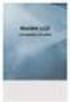 Instrukcja użytkownika w2228h w2448h/hc w2558hc Jedynymi gwarancjami udzielanymi przez firmę HP na jej produkty i usługi są gwarancje jawne dołączone do takich produktów i usług. Żadna z treści tu zawartych
Instrukcja użytkownika w2228h w2448h/hc w2558hc Jedynymi gwarancjami udzielanymi przez firmę HP na jej produkty i usługi są gwarancje jawne dołączone do takich produktów i usług. Żadna z treści tu zawartych
Instrukcja Obsługi Monitora Dotykowego Multi- touch
 Instrukcja Obsługi Monitora Dotykowego Multi- touch SPIS TREŚCI Przed uruchomieniem... 4 Bezpieczeństwo.... 5 Instalacja sterownika... 7 Podłączenie nakładki dotykowej...12 Kalibracja nakładki dotykowej...13
Instrukcja Obsługi Monitora Dotykowego Multi- touch SPIS TREŚCI Przed uruchomieniem... 4 Bezpieczeństwo.... 5 Instalacja sterownika... 7 Podłączenie nakładki dotykowej...12 Kalibracja nakładki dotykowej...13
Dell Display Manager - przewodnik użytkownika
 Dell Display Manager - przewodnik użytkownika Przegląd Dell Display Manager to aplikacja dla systemu Microsoft Windows, używana do zarządzania monitorem lub grupą monitorów. Umożliwia ręczną regulację
Dell Display Manager - przewodnik użytkownika Przegląd Dell Display Manager to aplikacja dla systemu Microsoft Windows, używana do zarządzania monitorem lub grupą monitorów. Umożliwia ręczną regulację
1 Czytnik E-Booków 2 Pokrowiec ochronny 3 Słuchawki 4 Kabel USB 5 Skrócona instrukcja 6 Karta gwarancyjna. Zmniejszanie głośności
 Zawartość opakowania 1 Czytnik E-Booków 2 Pokrowiec ochronny 3 Słuchawki 4 Kabel USB 5 Skrócona instrukcja 6 Karta gwarancyjna Przegląd urządzenia 14 1 2 3 4 12 10 11 15 5 13 16 8 6 9 17 7 1 2 3 4 5 6
Zawartość opakowania 1 Czytnik E-Booków 2 Pokrowiec ochronny 3 Słuchawki 4 Kabel USB 5 Skrócona instrukcja 6 Karta gwarancyjna Przegląd urządzenia 14 1 2 3 4 12 10 11 15 5 13 16 8 6 9 17 7 1 2 3 4 5 6
Podręcznik instalacji
 Podręcznik instalacji Color Management LCD Monitor Ważne Aby korzystać z urządzenia w sposób bezpieczny i wydajny, należy dokładnie zapoznać się z informacjami zawartymi w PRECAUTIONS (ŚRODKI OSTROŻNOŚCI),
Podręcznik instalacji Color Management LCD Monitor Ważne Aby korzystać z urządzenia w sposób bezpieczny i wydajny, należy dokładnie zapoznać się z informacjami zawartymi w PRECAUTIONS (ŚRODKI OSTROŻNOŚCI),
Moduły pamięci Instrukcja obsługi
 Moduły pamięci Instrukcja obsługi Copyright 2009 Hewlett-Packard Development Company, L.P. Informacje zawarte w niniejszym dokumencie mogą zostać zmienione bez powiadomienia. Jedyne warunki gwarancji na
Moduły pamięci Instrukcja obsługi Copyright 2009 Hewlett-Packard Development Company, L.P. Informacje zawarte w niniejszym dokumencie mogą zostać zmienione bez powiadomienia. Jedyne warunki gwarancji na
Zmiana rozdzielczości ekranu
 Zmiana rozdzielczości ekranu Ze względu na technologię stosowaną w ekranach ciekłokrystalicznych (LCD) rozdzielczość ekranu jest zawsze stała. Dla najlepszego efektu należy wybrać największą obsługiwaną
Zmiana rozdzielczości ekranu Ze względu na technologię stosowaną w ekranach ciekłokrystalicznych (LCD) rozdzielczość ekranu jest zawsze stała. Dla najlepszego efektu należy wybrać największą obsługiwaną
Zegar ścienny z kamerą HD
 Zegar ścienny z kamerą HD Szanowny Kliencie, dziękujemy za zakup zegara ściennego z kamerą HD. Prosimy o przeczytanie instrukcji i przestrzeganie podanych wskazówek i porad, aby mogli Państwo optymalnie
Zegar ścienny z kamerą HD Szanowny Kliencie, dziękujemy za zakup zegara ściennego z kamerą HD. Prosimy o przeczytanie instrukcji i przestrzeganie podanych wskazówek i porad, aby mogli Państwo optymalnie
BEZPRZEWODOWY VIDEODOMOFON XT-07 2.4GHz Cyfrowa transmisja
 BEZPRZEWODOWY VIDEODOMOFON XT-07 2.4GHz Cyfrowa transmisja Dziękujemy za zakup videodomofonu firmy REER ELECTRONICS Prosimy o zapoznanie się z instrukcją przed podłączeniem videodomofonu Spis treści 1.
BEZPRZEWODOWY VIDEODOMOFON XT-07 2.4GHz Cyfrowa transmisja Dziękujemy za zakup videodomofonu firmy REER ELECTRONICS Prosimy o zapoznanie się z instrukcją przed podłączeniem videodomofonu Spis treści 1.
INSTRUKCJA OBSŁUGI www.goclever.com
 GOCLEVER TAB A73 INSTRUKCJA OBSŁUGI www.goclever.com Spis treści 1. Ekran główny... 3 1.1 Uruchomienie... 3 1.2 Okno główne... 3 1.3 Przedstawienie podstawowych przycisków oraz ikon... 3 1.4 Powiadomienia
GOCLEVER TAB A73 INSTRUKCJA OBSŁUGI www.goclever.com Spis treści 1. Ekran główny... 3 1.1 Uruchomienie... 3 1.2 Okno główne... 3 1.3 Przedstawienie podstawowych przycisków oraz ikon... 3 1.4 Powiadomienia
INSTRUKCJA OBSŁUGII KAMERY UKRYTEJ W GUZIKU + ODBIORNIK DVR LCD
 Instrukcja jest własnością Firmy KORJAR. Wszystkie zawarte w niej nazwy, marki, linki, screeny itp. są zastrzeżone przez swoich właścicieli i są chronione międzynarodowymi przepisami o prawach autorskich.
Instrukcja jest własnością Firmy KORJAR. Wszystkie zawarte w niej nazwy, marki, linki, screeny itp. są zastrzeżone przez swoich właścicieli i są chronione międzynarodowymi przepisami o prawach autorskich.
Avtek TouchScreen 55
 Avtek TouchScreen 55 Monitor interaktywny LED Instrukcja użytkowania Najnowszą wersję instrukcji można zawsze znaleźć na stronie http://avtek.eu Spis treści Montaż monitora... 3 Podstawowa obsługa... 6
Avtek TouchScreen 55 Monitor interaktywny LED Instrukcja użytkowania Najnowszą wersję instrukcji można zawsze znaleźć na stronie http://avtek.eu Spis treści Montaż monitora... 3 Podstawowa obsługa... 6
Urządzenia zewnętrzne Instrukcja obsługi
 Urządzenia zewnętrzne Instrukcja obsługi Copyright 2009 Hewlett-Packard Development Company, L.P. Informacje zawarte w niniejszym dokumencie mogą zostać zmienione bez powiadomienia. Jedyne warunki gwarancji
Urządzenia zewnętrzne Instrukcja obsługi Copyright 2009 Hewlett-Packard Development Company, L.P. Informacje zawarte w niniejszym dokumencie mogą zostać zmienione bez powiadomienia. Jedyne warunki gwarancji
INSTRUKCJA OBSŁUGI. Konwerter Interfejsu 3G SDI na VGA plus audio SDI/VGA+A
 INSTRUKCJA OBSŁUGI Konwerter Interfejsu 3G SDI na VGA plus audio SDI/VGA+A Dane techniczne oraz treść poniższej instrukcji mogą ulec zmianie bez uprzedzenia. Odbiornik zgodny jest z warunkami dyrektywy
INSTRUKCJA OBSŁUGI Konwerter Interfejsu 3G SDI na VGA plus audio SDI/VGA+A Dane techniczne oraz treść poniższej instrukcji mogą ulec zmianie bez uprzedzenia. Odbiornik zgodny jest z warunkami dyrektywy
Instrukcja obsługi zasilaczy awaryjnych serii AT-UPS
 Instrukcja obsługi zasilaczy awaryjnych serii AT-UPS 1. Uwagi o bezpieczeństwie 2. Zasady pracy: 1. Normalny tryb pracy 2. Awaryjny tryb pracy 3. Akumulator i ładowanie 3. Główne cechy: 1. Bezobsługowa
Instrukcja obsługi zasilaczy awaryjnych serii AT-UPS 1. Uwagi o bezpieczeństwie 2. Zasady pracy: 1. Normalny tryb pracy 2. Awaryjny tryb pracy 3. Akumulator i ładowanie 3. Główne cechy: 1. Bezobsługowa
Urządzenia zewnętrzne
 Urządzenia zewnętrzne Instrukcja obsługi Copyright 2007 Hewlett-Packard Development Company, L.P. Windows jest zastrzeżonym znakiem towarowym firmy Microsoft Corporation, zarejestrowanym w USA. Informacje
Urządzenia zewnętrzne Instrukcja obsługi Copyright 2007 Hewlett-Packard Development Company, L.P. Windows jest zastrzeżonym znakiem towarowym firmy Microsoft Corporation, zarejestrowanym w USA. Informacje
Prestigio P391 Instrukcja obsługi
 Prestigio P391 Instrukcja obsługi 1. WAŻNE INFORMACJE UWAGA: WYSTAWIANIE MONITORA NA DZIAŁANIE PŁYNÓW LUB WILGOCI GROZI POŻAREM. W MONITORZE WYSTĘPUJE PRĄD ELEKTRYCZNY POD WYSOKIM NAPIĘCIEM. NIE WOLNO
Prestigio P391 Instrukcja obsługi 1. WAŻNE INFORMACJE UWAGA: WYSTAWIANIE MONITORA NA DZIAŁANIE PŁYNÓW LUB WILGOCI GROZI POŻAREM. W MONITORZE WYSTĘPUJE PRĄD ELEKTRYCZNY POD WYSOKIM NAPIĘCIEM. NIE WOLNO
SYMBOLE DOTYCZĄCE BEZPIECZEŃSTWA ŚRODKI OSTROŻNOŚCI. Język polski PRZESTROGA
 SYMBOLE DOTYCZĄCE BEZPIECZEŃSTWA W tym podręczniku są używane przedstawione poniżej symbole dotyczące bezpieczeństwa. Oznaczają one krytyczne informacje. Należy się z nimi dokładnie zapoznać. OSTRZEŻENIE
SYMBOLE DOTYCZĄCE BEZPIECZEŃSTWA W tym podręczniku są używane przedstawione poniżej symbole dotyczące bezpieczeństwa. Oznaczają one krytyczne informacje. Należy się z nimi dokładnie zapoznać. OSTRZEŻENIE
Więcej informacji zawiera instrukcja obsługi na załączonej płycie CD-ROM.
 Więcej informacji zawiera instrukcja obsługi na załączonej płycie CD-ROM. Prezentacja produktu Widok od przodu 1 2 3 4 Polski 5 6 7 8 9 10 1. Przycisk migawki 2. Włącznik 3. Głośnik 4. Dioda samowyzwalacza
Więcej informacji zawiera instrukcja obsługi na załączonej płycie CD-ROM. Prezentacja produktu Widok od przodu 1 2 3 4 Polski 5 6 7 8 9 10 1. Przycisk migawki 2. Włącznik 3. Głośnik 4. Dioda samowyzwalacza
Instrukcja użytkownika. w1858 w2228h w2338h w2448h/hc w2558hc
 Instrukcja użytkownika w1858 w2228h w2338h w2448h/hc w2558hc Jedynymi gwarancjami udzielanymi przez firmę HP na jej produkty i usługi są gwarancje jawne dołączone do takich produktów i usług. Żadna z treści
Instrukcja użytkownika w1858 w2228h w2338h w2448h/hc w2558hc Jedynymi gwarancjami udzielanymi przez firmę HP na jej produkty i usługi są gwarancje jawne dołączone do takich produktów i usług. Żadna z treści
Bufor danych DL 111K Nr produktu
 INSTRUKCJA OBSŁUGI Bufor danych DL 111K Nr produktu 000100034 Strona 1 z 7 Elementy sterowania 1 Wtyczka USB 4 Zielona dioda (REC) 2 Przycisk bufora danych Data 5 Pokrywa zasobnika baterii 3 Czerwona dioda
INSTRUKCJA OBSŁUGI Bufor danych DL 111K Nr produktu 000100034 Strona 1 z 7 Elementy sterowania 1 Wtyczka USB 4 Zielona dioda (REC) 2 Przycisk bufora danych Data 5 Pokrywa zasobnika baterii 3 Czerwona dioda
Instrukcja obsługi www.facebook.com/denverelectronics
 Instrukcja obsługi www.facebook.com/denverelectronics Wygląd i opis funkcji 1. 6. 11. 16. Klawisz menu Wyjściowe złącze sygnału TV Soczewki Głośnik 2. 7. 12. 17. Klawisz w górę. 3 Klawisz w dół 4. Klawisz
Instrukcja obsługi www.facebook.com/denverelectronics Wygląd i opis funkcji 1. 6. 11. 16. Klawisz menu Wyjściowe złącze sygnału TV Soczewki Głośnik 2. 7. 12. 17. Klawisz w górę. 3 Klawisz w dół 4. Klawisz
Ważne wskazówki dotyczące utylizacji Urządzenia elektrycznego nie zalicza się do odpadów gospodarstwa domowego. W celu właściwej utylizacji
 KAMERA ENDOSKOPOWA Obraz na żywo na 3,5-calowym wyświetlaczu kolorowym QVGA (przekątna ekranu 88,9 milimetra) Rozdzielczość zdjęć :3 megapiksele, nagrywanie filmów HD w rozdzielczości 720p 4-krotny zoom
KAMERA ENDOSKOPOWA Obraz na żywo na 3,5-calowym wyświetlaczu kolorowym QVGA (przekątna ekranu 88,9 milimetra) Rozdzielczość zdjęć :3 megapiksele, nagrywanie filmów HD w rozdzielczości 720p 4-krotny zoom
INSTRUKCJA UŻYTKOWNIKA. Przenośny rejestrator cyfrowy DVR-V5
 INSTRUKCJA UŻYTKOWNIKA Przenośny rejestrator cyfrowy DVR-V5 Odbiornik zgodny jest z warunkami dyrektywy 89/336/EEC dotyczącej przestrzegania przez kraje członkowskie przepisów zgodności elektromagnetycznej
INSTRUKCJA UŻYTKOWNIKA Przenośny rejestrator cyfrowy DVR-V5 Odbiornik zgodny jest z warunkami dyrektywy 89/336/EEC dotyczącej przestrzegania przez kraje członkowskie przepisów zgodności elektromagnetycznej
Długopis z ukrytą kamerą cyfrową HD
 Długopis z ukrytą kamerą cyfrową HD Instrukcja obsługi Nr produktu: 956256 Strona 1 z 5 1. Szczegóły produktu Nr Nazwa Opis 1 Przycisk obsługi Jest to wielofunkcyjny przycisk, którego funkcje zależą od
Długopis z ukrytą kamerą cyfrową HD Instrukcja obsługi Nr produktu: 956256 Strona 1 z 5 1. Szczegóły produktu Nr Nazwa Opis 1 Przycisk obsługi Jest to wielofunkcyjny przycisk, którego funkcje zależą od
Urządzenia zewnętrzne Instrukcja obsługi
 Urządzenia zewnętrzne Instrukcja obsługi Copyright 2008 Hewlett-Packard Development Company, L.P. Informacje zawarte w niniejszym dokumencie mogą zostać zmienione bez powiadomienia. Jedyne warunki gwarancji
Urządzenia zewnętrzne Instrukcja obsługi Copyright 2008 Hewlett-Packard Development Company, L.P. Informacje zawarte w niniejszym dokumencie mogą zostać zmienione bez powiadomienia. Jedyne warunki gwarancji
Seria X. Podręcznik użytkownika. Wyświetlacz LCD
 Seria X Podręcznik użytkownika Wyświetlacz LCD Spis treści Środki ostrożności...2 Instalacja...2 Podłączenie zasilania...2 Nachylanie monitora...3 Konserwacja...3 Transport...3 Rozpoczęcie używania...4
Seria X Podręcznik użytkownika Wyświetlacz LCD Spis treści Środki ostrożności...2 Instalacja...2 Podłączenie zasilania...2 Nachylanie monitora...3 Konserwacja...3 Transport...3 Rozpoczęcie używania...4
Ramka cyfrowa Hama Premium. Instrukcja obsługi. www.conrad.pl. Nr produktu: 954648. Strona 1 z 11
 Ramka cyfrowa Hama Premium Instrukcja obsługi Nr produktu: 954648 Strona 1 z 11 Dystrybucja Conrad Electronic Sp. z o.o., ul. Kniaźnina 12, 31-637 Kraków, Polska Funkcje pilota Przycisk ON włączanie/wyłączanie
Ramka cyfrowa Hama Premium Instrukcja obsługi Nr produktu: 954648 Strona 1 z 11 Dystrybucja Conrad Electronic Sp. z o.o., ul. Kniaźnina 12, 31-637 Kraków, Polska Funkcje pilota Przycisk ON włączanie/wyłączanie
Instrukcja obsługi. Monitor serwisowy MS-35P
 Instrukcja obsługi Monitor serwisowy MS-35P Przed uruchomieniem urządzenia przeczytaj uważnie poniższą instrukcję. Dane techniczne oraz treść poniższej instrukcji mogą ulec zmianie bez uprzedzenia. Odbiornik
Instrukcja obsługi Monitor serwisowy MS-35P Przed uruchomieniem urządzenia przeczytaj uważnie poniższą instrukcję. Dane techniczne oraz treść poniższej instrukcji mogą ulec zmianie bez uprzedzenia. Odbiornik
BH280/BH380 Wyświetlacz podłużny Podręcznik użytkownika
 BH280/BH380 Wyświetlacz podłużny Podręcznik użytkownika Wyłączenie odpowiedzialności Firma BenQ Corporation nie składa żadnych oświadczeń ani nie udziela żadnych gwarancji, wyrażonych lub domniemanych,
BH280/BH380 Wyświetlacz podłużny Podręcznik użytkownika Wyłączenie odpowiedzialności Firma BenQ Corporation nie składa żadnych oświadczeń ani nie udziela żadnych gwarancji, wyrażonych lub domniemanych,
Monitor nie będzie używany w dłuższym okresie czasu. Kabel jest uszkodzony lub porwany.
 Spis treści Środki ostrożności...2 Instalacja...2 Podłączenie zasilania...2 Regulacja kąta widzenia wyświetlacza LCD...2 Montaż na ścianie...3 Czynność 1 - Złożenie podstawy...3 Czynność 2 - Zamontowanie
Spis treści Środki ostrożności...2 Instalacja...2 Podłączenie zasilania...2 Regulacja kąta widzenia wyświetlacza LCD...2 Montaż na ścianie...3 Czynność 1 - Złożenie podstawy...3 Czynność 2 - Zamontowanie
Moduły pamięci. Instrukcja obsługi
 Moduły pamięci Instrukcja obsługi Copyright 2006 Hewlett-Packard Development Company, L.P. Informacje zawarte w niniejszym dokumencie mogą zostać zmienione bez powiadomienia. Jedyne warunki gwarancji na
Moduły pamięci Instrukcja obsługi Copyright 2006 Hewlett-Packard Development Company, L.P. Informacje zawarte w niniejszym dokumencie mogą zostać zmienione bez powiadomienia. Jedyne warunki gwarancji na
Moduły pamięci Instrukcja obsługi
 Moduły pamięci Instrukcja obsługi Copyright 2009 Hewlett-Packard Development Company, L.P. Informacje zawarte w niniejszym dokumencie mogą zostać zmienione bez powiadomienia. Jedyne warunki gwarancji na
Moduły pamięci Instrukcja obsługi Copyright 2009 Hewlett-Packard Development Company, L.P. Informacje zawarte w niniejszym dokumencie mogą zostać zmienione bez powiadomienia. Jedyne warunki gwarancji na
Podręcznik instalacji. Kolorowy monitor LCD SYMBOLE DOTYCZĄCE BEZPIECZEŃSTWA ŚRODKI OSTROŻNOŚCI
 Podręcznik instalacji Kolorowy monitor LCD SYMBOLE DOTYCZĄCE BEZPIECZEŃSTWA W tym podręczniku są używane przedstawione poniżej symbole dotyczące bezpieczeństwa. Oznaczają one krytyczne informacje. Należy
Podręcznik instalacji Kolorowy monitor LCD SYMBOLE DOTYCZĄCE BEZPIECZEŃSTWA W tym podręczniku są używane przedstawione poniżej symbole dotyczące bezpieczeństwa. Oznaczają one krytyczne informacje. Należy
Wersja polska. Wstęp. Zawartość opakowania. Uwaga! WC030 Sweex Webcam 300K with Microphone USB
 WC030 Sweex Webcam 300K with Microphone USB Wstęp Dziękujemy za zakup Sweex USB Webcam 300K with Microphone. Ta kamera internetowa umożliwia prowadzenie rozmów głosowych z przyjaciółmi na całym świecie.
WC030 Sweex Webcam 300K with Microphone USB Wstęp Dziękujemy za zakup Sweex USB Webcam 300K with Microphone. Ta kamera internetowa umożliwia prowadzenie rozmów głosowych z przyjaciółmi na całym świecie.
Dell Display Manager podręcznik użytkownika
 Dell Display Manager podręcznik użytkownika Przegląd Korzystanie z okna dialogowego szybkich ustawień Ustawianie podstawowych funkcji wyświetlania Przypisywanie trybów ustawień wstępnych do aplikacji Stosowanie
Dell Display Manager podręcznik użytkownika Przegląd Korzystanie z okna dialogowego szybkich ustawień Ustawianie podstawowych funkcji wyświetlania Przypisywanie trybów ustawień wstępnych do aplikacji Stosowanie
Podręcznik instalacji. Kolorowy monitor LCD SYMBOLE DOTYCZĄCE BEZPIECZEŃSTWA ŚRODKI OSTROŻNOŚCI
 Podręcznik instalacji Kolorowy monitor LCD SYMBOLE DOTYCZĄCE BEZPIECZEŃSTWA W tym podręczniku są używane przedstawione poniżej symbole dotyczące bezpieczeństwa. Oznaczają one krytyczne informacje. Należy
Podręcznik instalacji Kolorowy monitor LCD SYMBOLE DOTYCZĄCE BEZPIECZEŃSTWA W tym podręczniku są używane przedstawione poniżej symbole dotyczące bezpieczeństwa. Oznaczają one krytyczne informacje. Należy
Instrukcja wgrywania aktualizacji oprogramowania dla routera Edimax LT-6408n
 Instrukcja wgrywania aktualizacji oprogramowania dla routera Edimax LT-6408n Uwaga! Nowa wersja oprogramowania oznaczona numerem 1.03v jest przeznaczona tylko dla routerów mających współpracować z modemem
Instrukcja wgrywania aktualizacji oprogramowania dla routera Edimax LT-6408n Uwaga! Nowa wersja oprogramowania oznaczona numerem 1.03v jest przeznaczona tylko dla routerów mających współpracować z modemem
REER ELECTRONICS. BEZPRZEWODOWY VIDEODOMOFON XT GHz Cyfrowa transmisja. Spis treści
 REER ELECTRONICS Spis treści BEZPRZEWODOWY VIDEODOMOFON XT-02 2.4GHz Cyfrowa transmisja 1. Wprowadzenie 2 2. Funkcje... 2 3. Zawartość... 2 4. Kamera zewnętrzna... 3 5. Wewnętrzny panel LCD. 3 6. Instrukcja
REER ELECTRONICS Spis treści BEZPRZEWODOWY VIDEODOMOFON XT-02 2.4GHz Cyfrowa transmisja 1. Wprowadzenie 2 2. Funkcje... 2 3. Zawartość... 2 4. Kamera zewnętrzna... 3 5. Wewnętrzny panel LCD. 3 6. Instrukcja
Bezprzewodowy router szerokopasmowy 300 MBps BR 6428nS Instrukcja szybkiej instalacji Wersja 1.0/październik 2010 r.
 Bezprzewodowy router szerokopasmowy 300 MBps BR 6428nS Instrukcja szybkiej instalacji Wersja 1.0/październik 2010 r. 1 PRAWA AUTORSKIE Copyright Edimax Technology Co., Ltd. wszelkie prawa zastrzeżone.
Bezprzewodowy router szerokopasmowy 300 MBps BR 6428nS Instrukcja szybkiej instalacji Wersja 1.0/październik 2010 r. 1 PRAWA AUTORSKIE Copyright Edimax Technology Co., Ltd. wszelkie prawa zastrzeżone.
Copyright 2006 Hewlett-Packard Development Company, L.P.
 Moduły pamięci Copyright 2006 Hewlett-Packard Development Company, L.P. Informacje zawarte w niniejszym dokumencie mogą zostać zmienione bez uprzedzenia. Jedyne warunki gwarancji na produkty i usługi firmy
Moduły pamięci Copyright 2006 Hewlett-Packard Development Company, L.P. Informacje zawarte w niniejszym dokumencie mogą zostać zmienione bez uprzedzenia. Jedyne warunki gwarancji na produkty i usługi firmy
A. Korzystanie z panelu sterowania
 A. Korzystanie z panelu sterowania EN PL Timer Timer Memory/Screen lock (unlock) Blokada (odblokowanie) pamięci/ekranu Downward movement Przesunięcie w dół Upward movement Przesunięcie w górę Memory 1/2/3
A. Korzystanie z panelu sterowania EN PL Timer Timer Memory/Screen lock (unlock) Blokada (odblokowanie) pamięci/ekranu Downward movement Przesunięcie w dół Upward movement Przesunięcie w górę Memory 1/2/3
Zmiana rozdzielczości ekranu
 Zmiana rozdzielczości ekranu Ze względu na technologię stosowaną w ekranach ciekłokrystalicznych (LCD) rozdzielczość ekranu jest zawsze stała. Dla najlepszego efektu należy wybrać największą obsługiwaną
Zmiana rozdzielczości ekranu Ze względu na technologię stosowaną w ekranach ciekłokrystalicznych (LCD) rozdzielczość ekranu jest zawsze stała. Dla najlepszego efektu należy wybrać największą obsługiwaną
Seria cyfrowych rejestratorów wizyjnych (DVR) Smart 1U Krótka instrukcja obsługi
 Seria cyfrowych rejestratorów wizyjnych (DVR) Smart 1U Krótka instrukcja obsługi Wersja 2.0.2 Witamy Dziękujemy za zakupienie cyfrowego rejestratora wizyjnego! Niniejszy podręcznik szybkiej instalacji
Seria cyfrowych rejestratorów wizyjnych (DVR) Smart 1U Krótka instrukcja obsługi Wersja 2.0.2 Witamy Dziękujemy za zakupienie cyfrowego rejestratora wizyjnego! Niniejszy podręcznik szybkiej instalacji
Wejście 3,5 dla USB2.0+ Firewire400 + esata Nr produktu
 INSTRUKCJA OBSŁUGI Wejście 3,5 dla USB2.0+ Firewire400 + esata Nr produktu 911706 Strona 1 z 5 WEJŚCIE FRONTOWE 3.5 wersja 02/09 Dla USB2.0 + Firewire 400 + esata Numer produktu 97 17 06 Przeznaczenie
INSTRUKCJA OBSŁUGI Wejście 3,5 dla USB2.0+ Firewire400 + esata Nr produktu 911706 Strona 1 z 5 WEJŚCIE FRONTOWE 3.5 wersja 02/09 Dla USB2.0 + Firewire 400 + esata Numer produktu 97 17 06 Przeznaczenie
Rozdział 1: Wprowadzenie. Rozdział 2: Uruchamianie
 Rozdział 1: Wprowadzenie Media Player 100 jest cyfrowym odtwarzaczem multimedialnym ze złączem do przyłączania urządzeń pamięci USB i czytnikiem kart. Media Player 100 stanowi domowe centrum rozrywki,
Rozdział 1: Wprowadzenie Media Player 100 jest cyfrowym odtwarzaczem multimedialnym ze złączem do przyłączania urządzeń pamięci USB i czytnikiem kart. Media Player 100 stanowi domowe centrum rozrywki,
WAŻNE Projektor GP70
 WAŻNE Projektor GP70 Nie otwieraj Nie umieszczać w pobliżu wody Czyść miękką suchą szmatką Nie czyścić chemikaliami Niniejsza instrukcja zawiera wszystkie operacje związane z funkcjami oraz rozwiązywanie
WAŻNE Projektor GP70 Nie otwieraj Nie umieszczać w pobliżu wody Czyść miękką suchą szmatką Nie czyścić chemikaliami Niniejsza instrukcja zawiera wszystkie operacje związane z funkcjami oraz rozwiązywanie
Zawartość zestawu DPF-151 Przewód USB Podręcznik użytkownika CD-ROM z oprogramowaniem do kompresji zdjęć
 Z uwagi na bezpieczeństwo: Niniejszy podręcznik należy przeczytać, aby zapewnić właściwe użytkowanie produktu i uniknąć niebezpieczeństwa lub szkód materialnych. Odtwarzacza należy używać we właściwy sposób,
Z uwagi na bezpieczeństwo: Niniejszy podręcznik należy przeczytać, aby zapewnić właściwe użytkowanie produktu i uniknąć niebezpieczeństwa lub szkód materialnych. Odtwarzacza należy używać we właściwy sposób,
Podręcznik instalacji
 Podręcznik instalacji Monitor LCD z funkcją zarządzania kolorami Ważne Aby korzystać z urządzenia w sposób bezpieczny i wydajny, należy dokładnie zapoznać się z informacjami zawartymi w PRECAUTIONS (ŚRODKI
Podręcznik instalacji Monitor LCD z funkcją zarządzania kolorami Ważne Aby korzystać z urządzenia w sposób bezpieczny i wydajny, należy dokładnie zapoznać się z informacjami zawartymi w PRECAUTIONS (ŚRODKI
Pierwsze kroki POLSKI CEL-SV5BA2 G 0
 Pierwsze kroki POLSKI CEL-SV5BA2 G 0 Zawartość zestawu Przed użyciem aparatu należy sprawdzić, czy w skład zestawu wchodzą poniższe elementy. W przypadku braku niektórych elementów należy skontaktować
Pierwsze kroki POLSKI CEL-SV5BA2 G 0 Zawartość zestawu Przed użyciem aparatu należy sprawdzić, czy w skład zestawu wchodzą poniższe elementy. W przypadku braku niektórych elementów należy skontaktować
Mini kamera Full HD (AC-1080.ir)
 Mini kamera Full HD (AC-1080.ir) Szanowny Kliencie, dziękujemy za zakup mini kamery Full HD. Mała i lekka kamera nagrywa filmy w jakości Full HD nawet w ciemności, dzięki wbudowanym diodom podczerwieni.
Mini kamera Full HD (AC-1080.ir) Szanowny Kliencie, dziękujemy za zakup mini kamery Full HD. Mała i lekka kamera nagrywa filmy w jakości Full HD nawet w ciemności, dzięki wbudowanym diodom podczerwieni.
Kamera. Nr produktu
 INSTRUKCJA OBSŁUGI Kamera Nr produktu 000401987 Strona 1 z 7 Instrukcja obsługi Opis kamery 1. LCD 2,5 cala 2. Slot USB i HDMI 3. Przycisk wł./wył. ze wskaźnikiem stanu naładowania (czerwony) 4. Przycisk
INSTRUKCJA OBSŁUGI Kamera Nr produktu 000401987 Strona 1 z 7 Instrukcja obsługi Opis kamery 1. LCD 2,5 cala 2. Slot USB i HDMI 3. Przycisk wł./wył. ze wskaźnikiem stanu naładowania (czerwony) 4. Przycisk
Moduły pamięci. Instrukcja obsługi
 Moduły pamięci Instrukcja obsługi Copyright 2006 Hewlett-Packard Development Company, L.P. Informacje zawarte w niniejszym dokumencie mogą zostać zmienione bez powiadomienia. Jedyne warunki gwarancji na
Moduły pamięci Instrukcja obsługi Copyright 2006 Hewlett-Packard Development Company, L.P. Informacje zawarte w niniejszym dokumencie mogą zostać zmienione bez powiadomienia. Jedyne warunki gwarancji na
Instrukcja obsługi Rejestrator jazdy (50206)
 Instrukcja obsługi Rejestrator jazdy (50206) 1 Instrukcja obsługi Opis produktu 1) Góra 2) Menu 3) Dół 4) Wejście USB 5) Kamera 6) Głośnik 7) OK 8) Mode 9) Power 10) Wyświetlacz 11) Slot na kartę 12) Diody
Instrukcja obsługi Rejestrator jazdy (50206) 1 Instrukcja obsługi Opis produktu 1) Góra 2) Menu 3) Dół 4) Wejście USB 5) Kamera 6) Głośnik 7) OK 8) Mode 9) Power 10) Wyświetlacz 11) Slot na kartę 12) Diody
Pierwsze kroki POLSKI CEL-SV3MA2G0
 Pierwsze kroki POLSKI CEL-SV3MA2G0 Zawartość zestawu Przed użyciem aparatu należy sprawdzić, czy w skład zestawu wchodzą poniższe elementy. W przypadku braku niektórych elementów należy skontaktować się
Pierwsze kroki POLSKI CEL-SV3MA2G0 Zawartość zestawu Przed użyciem aparatu należy sprawdzić, czy w skład zestawu wchodzą poniższe elementy. W przypadku braku niektórych elementów należy skontaktować się
Urz dzenia zewn trzne
 Urz dzenia zewn trzne Numer katalogowy dokumentu: 430221-241 Stycze 2007 r. W tym podręczniku opisano sposób obsługi urządzeń zewnętrznych. Spis tre ci 1 U ywanie urz dze USB Podłączanie urządzenia USB......................
Urz dzenia zewn trzne Numer katalogowy dokumentu: 430221-241 Stycze 2007 r. W tym podręczniku opisano sposób obsługi urządzeń zewnętrznych. Spis tre ci 1 U ywanie urz dze USB Podłączanie urządzenia USB......................
PRESTIGIO GEOVISION 150/450
 WERSJA POLSKA PRESTIGIO GEOVISION 150/450 INSTRUKCJA OBSŁUGI Prestigio GeoVision 150 Umiejscowienie klawiszy sterujących 1. Przycisk Zasilania 2. Gniazdo Kart SD 3. Panel Dotykowy 4. Przycisk Menu 5. Dioda
WERSJA POLSKA PRESTIGIO GEOVISION 150/450 INSTRUKCJA OBSŁUGI Prestigio GeoVision 150 Umiejscowienie klawiszy sterujących 1. Przycisk Zasilania 2. Gniazdo Kart SD 3. Panel Dotykowy 4. Przycisk Menu 5. Dioda
Spis Treści. Ostrzeżenia...2. Zawartość opakowania...3. Instrukcje instalacyjne...3. Montaż monitora...3. Włączanie zasilania...5
 Spis Treści Ostrzeżenia...2 Zawartość opakowania...3 Instrukcje instalacyjne...3 Montaż monitora...3 Ponowne pakowanie monitora...4 Ustawianie kąta oglądania...4 Podłączanie urządzeń...5 Włączanie zasilania...5
Spis Treści Ostrzeżenia...2 Zawartość opakowania...3 Instrukcje instalacyjne...3 Montaż monitora...3 Ponowne pakowanie monitora...4 Ustawianie kąta oglądania...4 Podłączanie urządzeń...5 Włączanie zasilania...5
Wyłącznik czasowy GAO EMT757
 INSTRUKCJA OBSŁUGI Wyłącznik czasowy GAO EMT757 Produkt nr 552451 Instrukcja obsługi Strona 1 z 10 Cyfrowy programator czasowy Artykuł nr: EMT757 A. Funkcje 1. Cyfrowy programator czasowy (zwany dalej
INSTRUKCJA OBSŁUGI Wyłącznik czasowy GAO EMT757 Produkt nr 552451 Instrukcja obsługi Strona 1 z 10 Cyfrowy programator czasowy Artykuł nr: EMT757 A. Funkcje 1. Cyfrowy programator czasowy (zwany dalej
Wersja polska. Wstęp. Zawartość opakowania. Uwaga! WC002 Sweex USB Webcam 100K with Microphone
 WC002 Sweex USB Webcam 100K with Microphone Wstęp Dziękujemy za zakup Sweex USB Webcam 100K with Microphone. Ta kamera internetowa umożliwia prowadzenie rozmów głosowych z przyjaciółmi na całym świecie.
WC002 Sweex USB Webcam 100K with Microphone Wstęp Dziękujemy za zakup Sweex USB Webcam 100K with Microphone. Ta kamera internetowa umożliwia prowadzenie rozmów głosowych z przyjaciółmi na całym świecie.
Telefon głośnomówiący HP UC Speaker Phone. Instrukcja obsługi
 Telefon głośnomówiący HP UC Speaker Phone Instrukcja obsługi Copyright 2014, 2015 Hewlett-Packard Development Company, L.P. Bluetooth jest znakiem towarowym należącym do właściciela i używanym przez firmę
Telefon głośnomówiący HP UC Speaker Phone Instrukcja obsługi Copyright 2014, 2015 Hewlett-Packard Development Company, L.P. Bluetooth jest znakiem towarowym należącym do właściciela i używanym przez firmę
Skaner do slajdów i negatywów REFLECTA IMAGEBOX LCD9, z wbudowanym wyświetlaczem
 INSTRUKCJA OBSŁUGI Skaner do slajdów i negatywów REFLECTA IMAGEBOX LCD9, z wbudowanym wyświetlaczem Nr produktu 884041 Strona 1 z 5 1. Widok z przodu 2. Widok z tyłu Wejście zasilacza Złącze USB 2.0 Złącze
INSTRUKCJA OBSŁUGI Skaner do slajdów i negatywów REFLECTA IMAGEBOX LCD9, z wbudowanym wyświetlaczem Nr produktu 884041 Strona 1 z 5 1. Widok z przodu 2. Widok z tyłu Wejście zasilacza Złącze USB 2.0 Złącze
